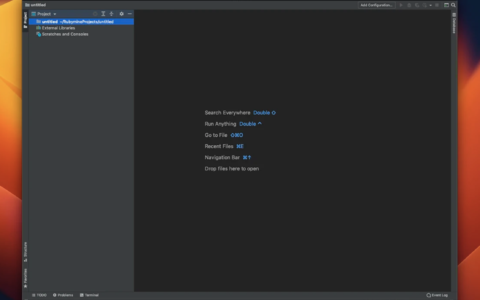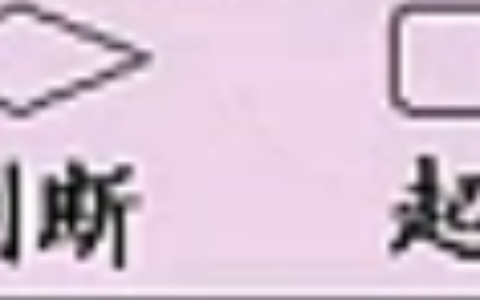这两天Jetbrains来了一波大的更新,推出了2023.3正式版,均做了不少优化,最重要的是大家期待已久的Ai Assistant插件本次更新也正式推出,助力大家提高Coding效率。但是很遗憾,目前我们无法使用,因为该插件底层主要基于OpenAi,大陆现在是未开放地区,未提供服务。
另外,即便是你用了魔法工具上网,现在主流的激活工具和授权等同样无法直接激活Ai助手,似乎其不在全家桶范围内,只能去官方店铺购买商用授权许可,激活Ai助手。
不过我们还是可以有所期待的,因为Jetbrains官方正在努力促成这件事,和阿里云在洽谈,将Ai助手带到大陆来。也许等不了太久,我们就可以直接安装该插件使用了。

下面对本次官方部分更新做简单介绍:
功能亮点更新
对 Java 21 功能的完全支持
IntelliJ IDEA 2023.3 提供了对最新 Java 21 功能的完全支持。这些更新包括虚拟线程、记录模式、switch 表达式的模式匹配和序列化集合等重要新特性,以及对字符串模板、作用域值等新引入的语言功能的预览。
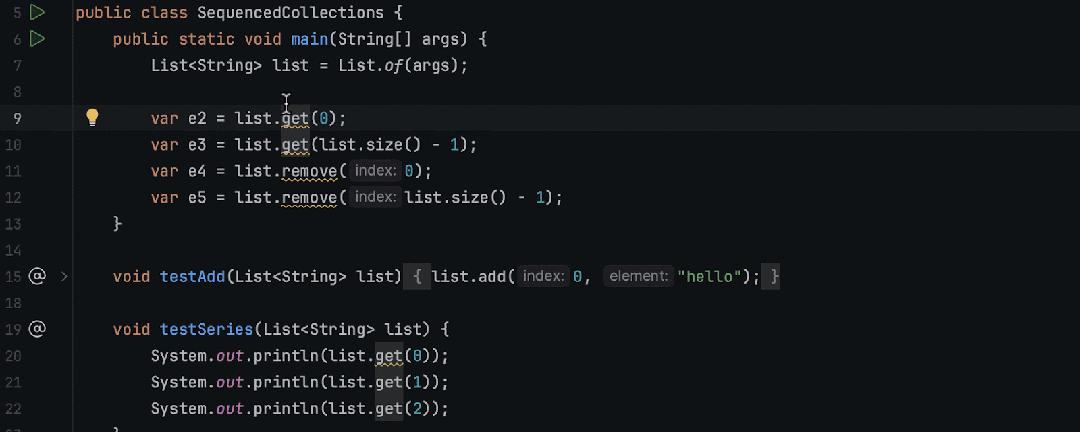
调试器中的 Run to Cursor(运行到光标)嵌入选项
IntelliJ IDEA 2023.3 引入了一个新的 Run to Cursor(运行到光标)嵌入选项,该选项允许您在调试时执行到特定代码行。程序挂起后,您可以将鼠标悬停在要执行到的代码行上,然后 Run to Cursor(运行到光标)弹出窗口。您还可以在将文本光标置于所需行上后调用键盘快捷键 (⌥F9) 来使用此功能。

带有编辑操作的浮动工具栏
IntelliJ IDEA 2023.3 引入了一个浮动工具栏,该工具栏会在所选代码段旁边显示,提供对 Extract(提取)、Surround(包围)、Reformat(重新格式化)和 Comment(注释)等编辑操作以及上下文操作的轻松访问。您可以使用竖三点菜单自定义浮动工具栏。要将其隐藏,您可以使用相同的菜单或转到 Settings/Preferences | Advanced Settings | Editor(设置/偏好设置 | 高级设置 | 编辑器),选中 Hide floating toolbar for code editing(隐藏代码编辑的浮动工具栏)选项。
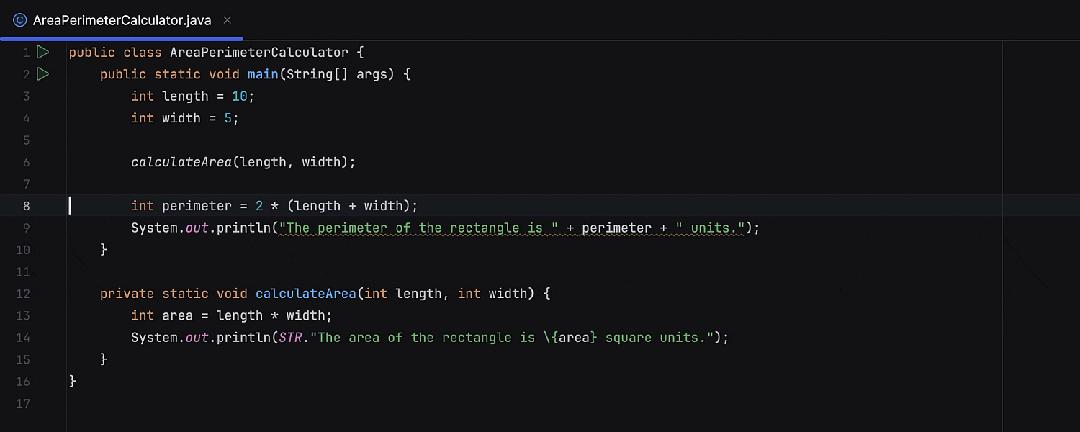
用户体验优化
默认颜色编码编辑器标签页
为了增强您在编辑器中同时处理多种文件类型的导航体验,我们为编辑器标签页引入了默认颜色编码,反映它们在 Project(项目)工具窗口中的外观。您可以在 Settings/Preferences | Appearance & Behavior | File Colors(设置/偏好设置 | 外观与行为 | 文件颜色)中管理此设置。
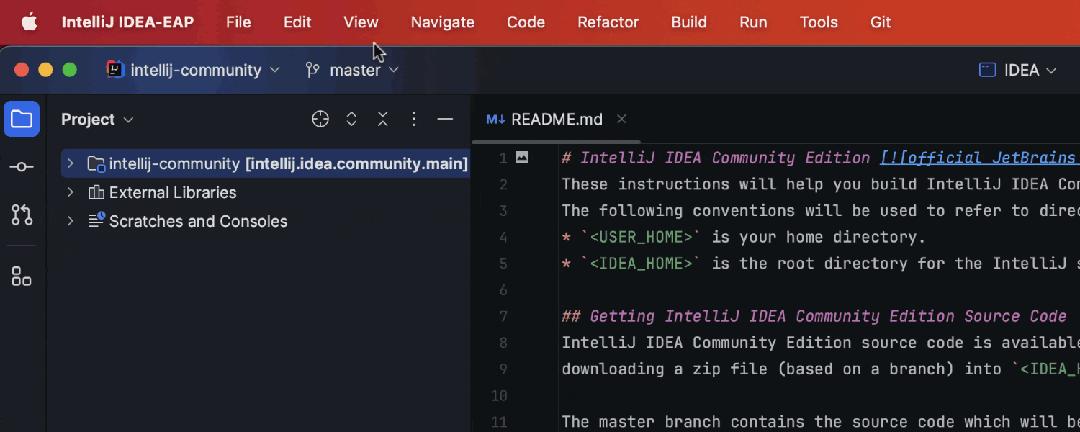
在默认查看模式下隐藏主工具栏的选项
适用于 macOS 的新产品图标
对于 IntelliJ IDEA 2023.3 版本,我们重新设计了适用于 macOS 的 IntelliJ IDEA 图标,使其与操作系统的标准样式指南保持一致。
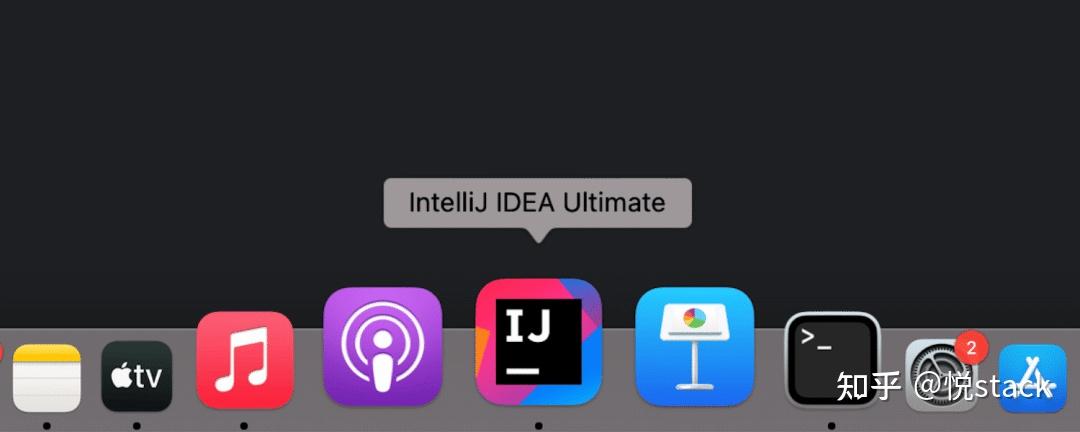
适用于 macOS 的新产品图标
Speed Search(快速搜索)快捷键
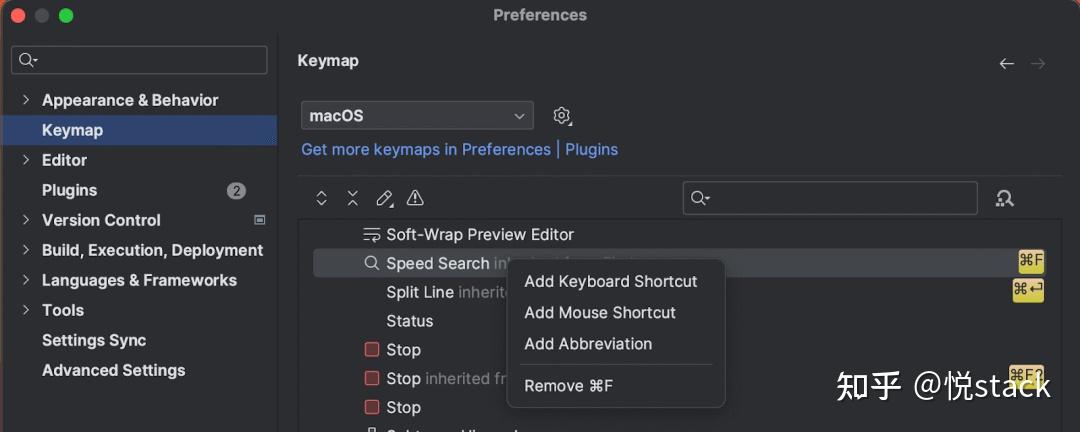
Speed Search(快速搜索)快捷键
其他一些优化和对Java,Scala,Kotlin等改进。
性能
默认启用的共享 JDK 索引下载
为了提高 IDE 的启动速度,我们默认启用了共享 JDK 索引的下载。IntelliJ IDEA 现在将在后台无缝连接到专属资源,自动为 JDK 获取和应用共享索引。
这两天使用情况,IDEA启动,运行都越来越轻便了,尤其是我用的正版,可以说是非常丝滑哈哈。
数据库工具
数据可视化 Ultimate
IntelliJ IDEA Ultimate 2023.3 集成了 Lets-Plot 库,可以实现简化的无代码数据可视化。
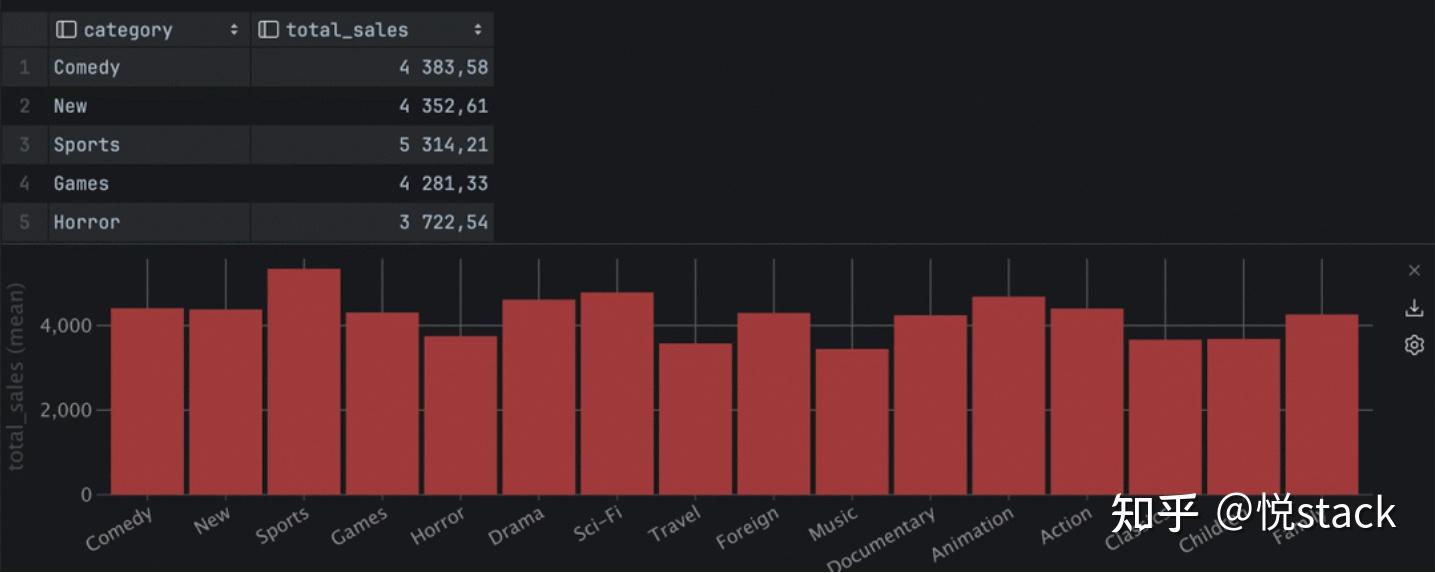
数据可视化
重做的导入功能
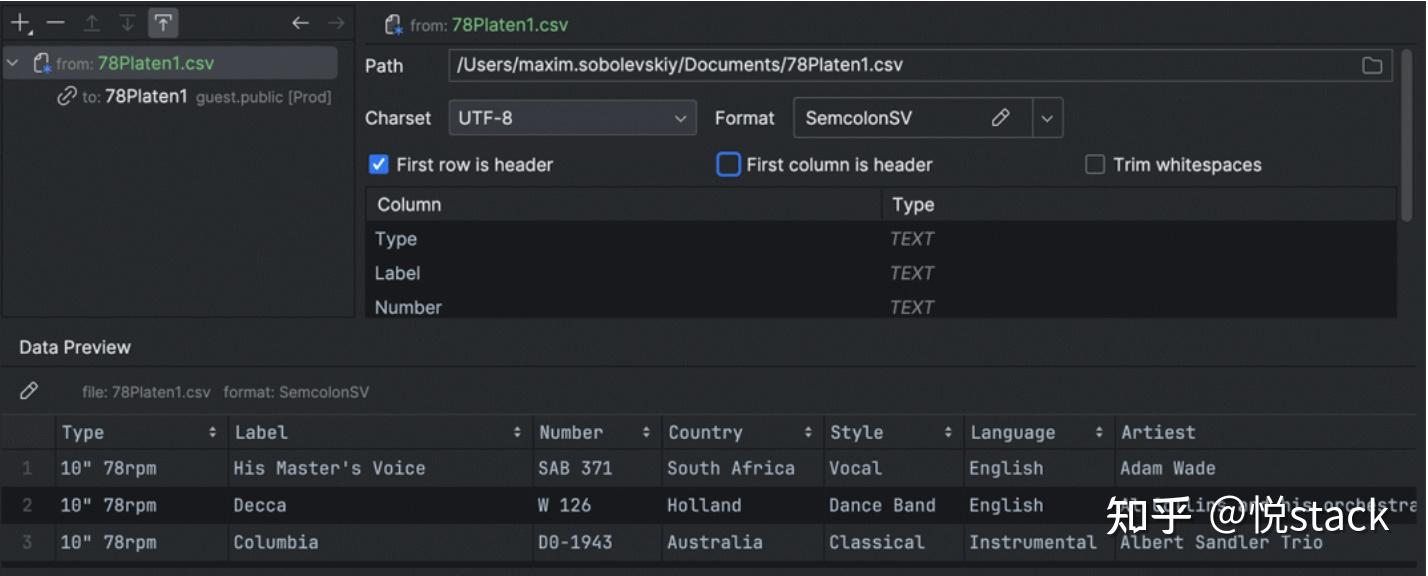
重做的导入功能
假期刚结束, Idea就正式推出了2024年第一个正式大版本2024.1. 做为目前最受广大程序员喜爱的ide, 今天我们一起来看下相比旧版 2024.1带给我们哪些惊喜吧.
借用官网的原话来说, IntelliJ IDEA 2024.1 引入了一系列令人期待的升级,可以帮助您简化工作流。 IntelliJ IDEA Ultimate 现已搭载全行代码补全,为整行代码提供全面的代码感知建议。 对 Java 22 的支持可以确保与最新语言功能的兼容。 重做的终端能够增强命令行操作,编辑器中的粘性行则有助于更流畅地浏览代码库。 在版本 2024.1 中,IDE 还获得了其他数十项改进。
全行代码补全
相比之前的代码补全功能, 最新版本再次升级到全行代码补全功能. 需要注意的是次代码补全功能由内嵌在idea中的高级深度学习模型提供, 它可以基于上下文分析预测和建议整行代码. 这些建议由针对不同语言和框架特别训练的专属语言模型驱动,模型完全在本地设备上运行,有助于确保数据安全,并且无需与外部服务器通信. 此功能有点类似之前的Github Copilot和AI Assisant等AI插件, 但是在最新版的idea中免费提供给你使用.
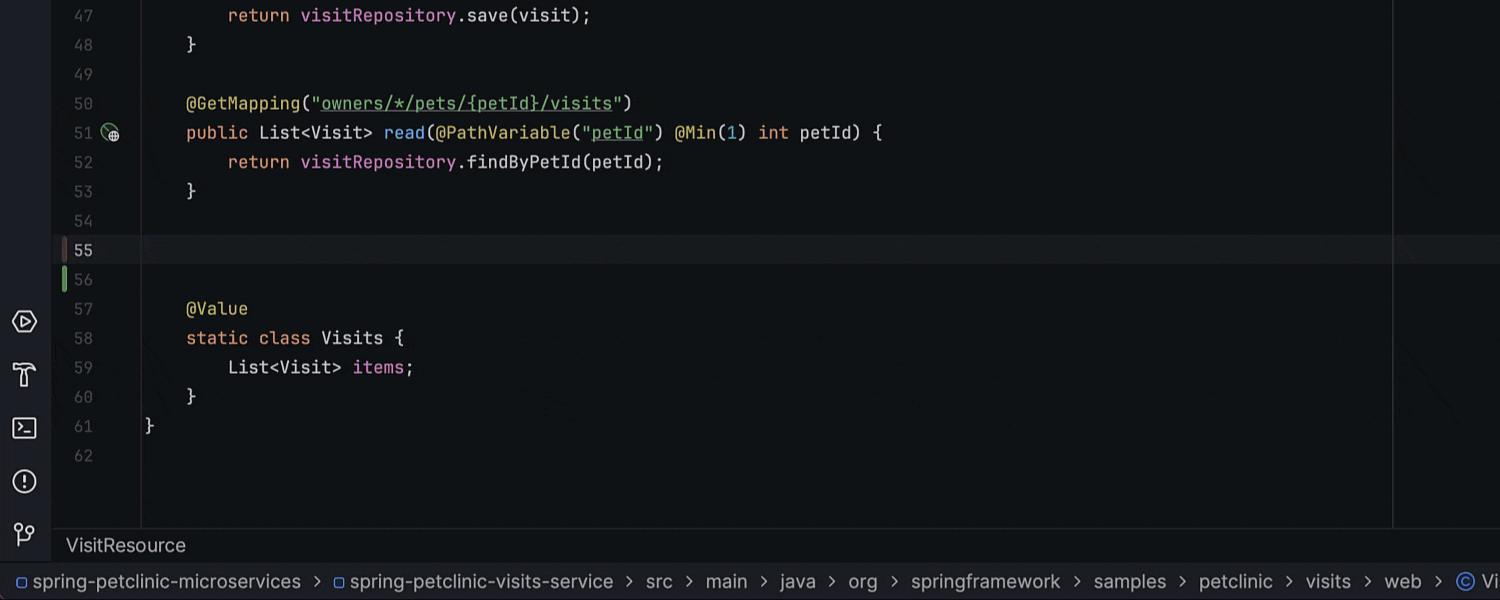
新终端
IntelliJ IDEA 2024.1 推出了重做的终端,具有可视化和功能增强,有助于简化命令行任务。 此更新为既有工具带来了全新的外观,命令被分为不同的块,扩展的功能集包括块间丝滑导航、命令补全和命令历史记录的轻松访问等。
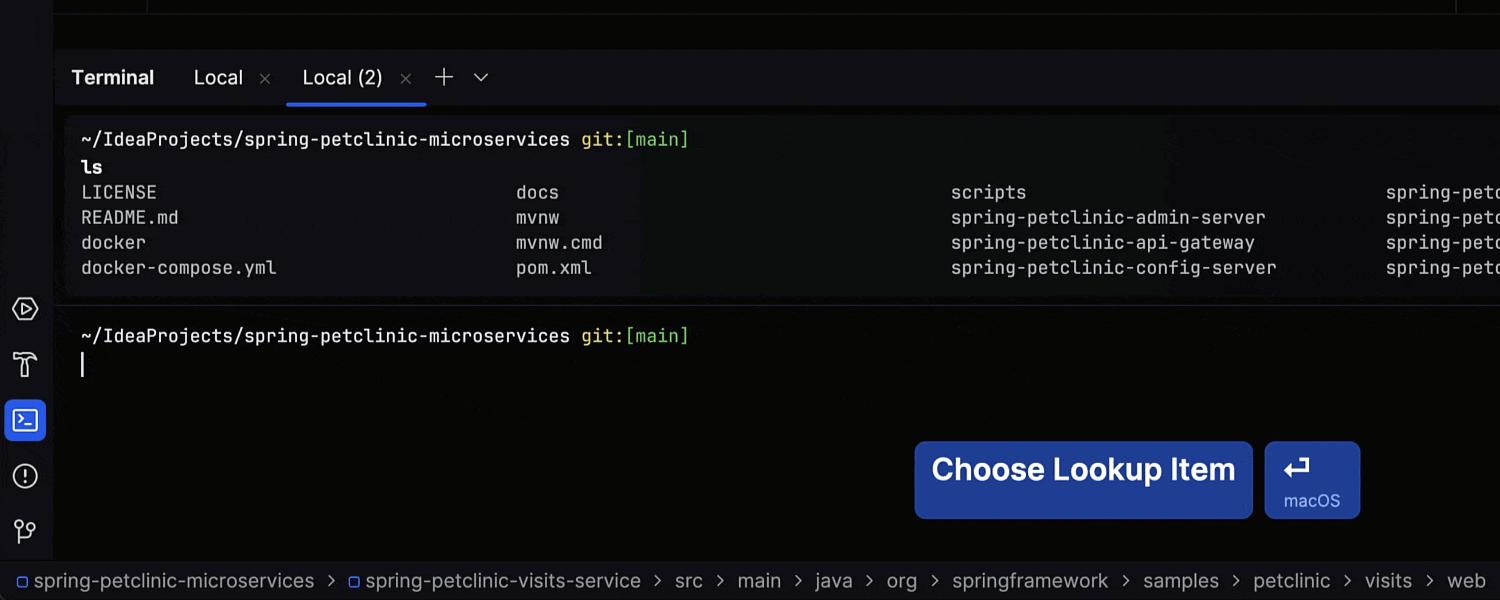
AI Assistant 优化升级
AI Assistant 获得了多项有价值的更新,包括改进的测试生成和云代码补全、提交消息的自定义提示语、从代码段创建文件的功能,以及更新的编辑器内代码生成. 相比23版本AI全面升级, 无论是代码补全还是问答都更加智能.
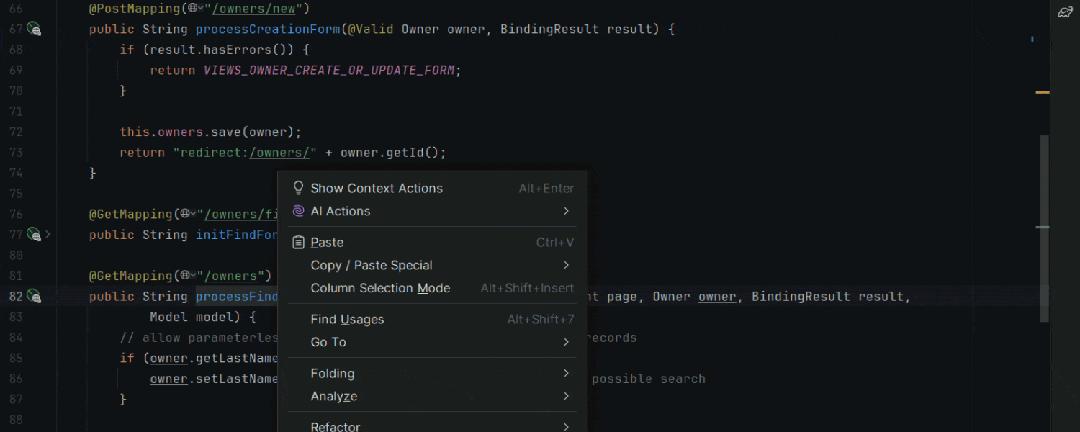
新检查与快速修复
我们为 Java 实现了新的检查和快速修复,帮助您保持代码整洁无误。 为清楚起见,IDE 现在会检测可被替换为对 Long.hashCode() 或 Double.hashCode() 方法的调用的按位操作。 此外,新的快速修复可以根据代码库的要求简化隐式和显式类声明之间的切换。 另一项新检查为匹配代码段建议使用现有 static 方法,使代码可以轻松重用,无需引入额外 API。 此外,IDE 现在可以检测并报告永远不会执行的无法访问的代码。
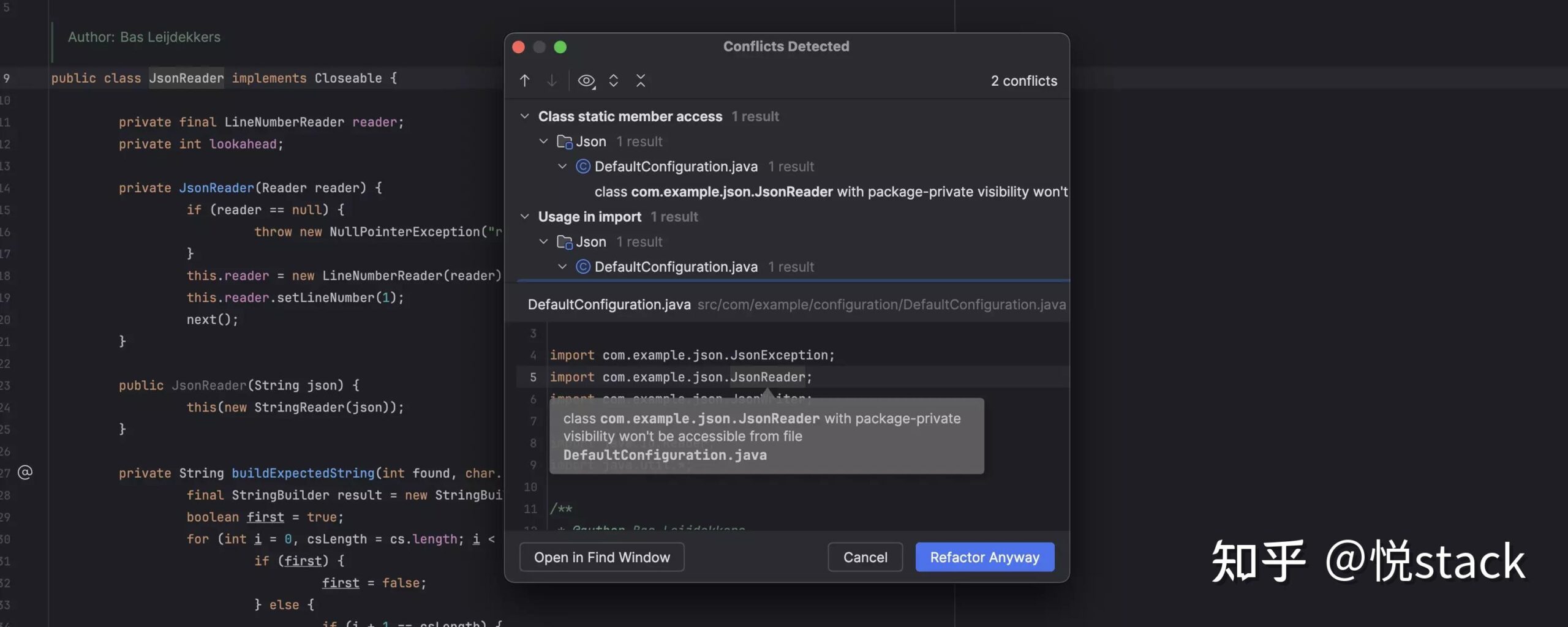
多语句的内联断点
IntelliJ IDEA 2024.1 为在包含 lambda 函数或 return 语句的行中的断点设置提供了更方便的工作流。 装订区域设置断点后,IDE 会自动显示可在其中设置额外断点的内联标记。 每个断点都可以独立配置,释放高级调试功能。
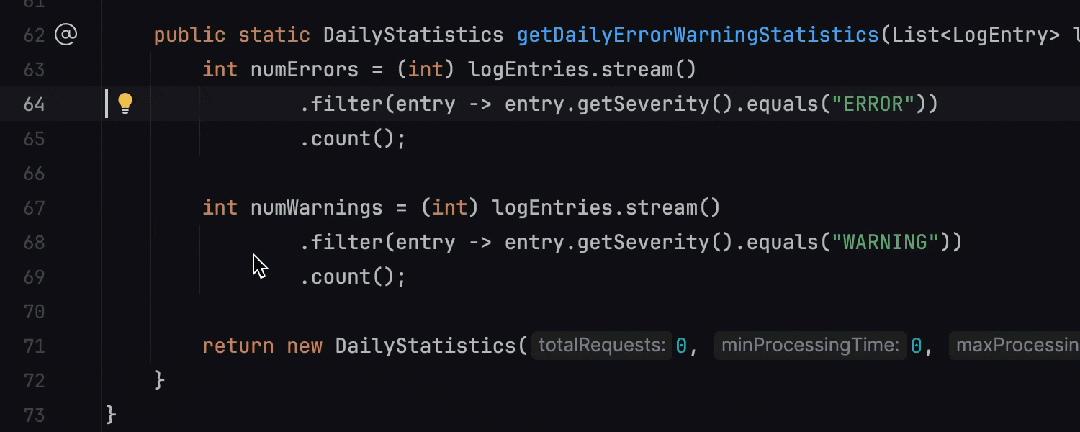
激活
废话不多说, 直接贴出. htt去掉此段神秘代码p://ylb.(去掉此段神秘代码)arcstack.去掉此段神秘代码top/rLm0
大家好,欢迎来到全栈程序员社区!我是小二哥。
IntelliJ IDEA 2024最新激活
刚不久,JeBrains 官方更新了 IntelliJ IDEA 2024.1这个新版本。终于 IntelliJ IDEA 2024的第一个版本来了!
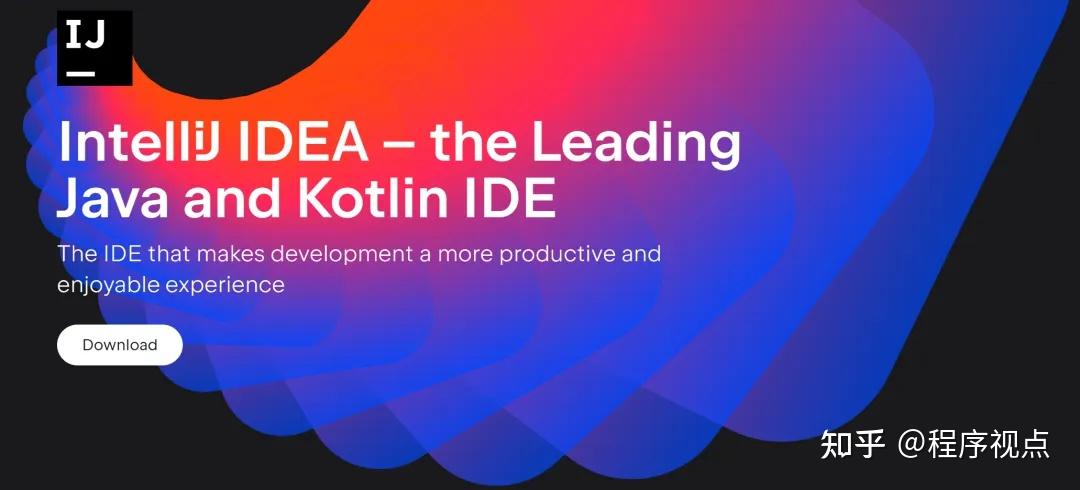
今天,我们一起来看看 IntelliJ IDEA 2024.1 的最新激活码~
idea 2024.1 最新激活教程
第一步: 下载最新的 IDEA 2024.1 版本安装包
我们先从 IDEA 官网下载 IDEA 2024.1 版本的安装包,下载链接如下:https://www.jetbrains.com/idea/download/
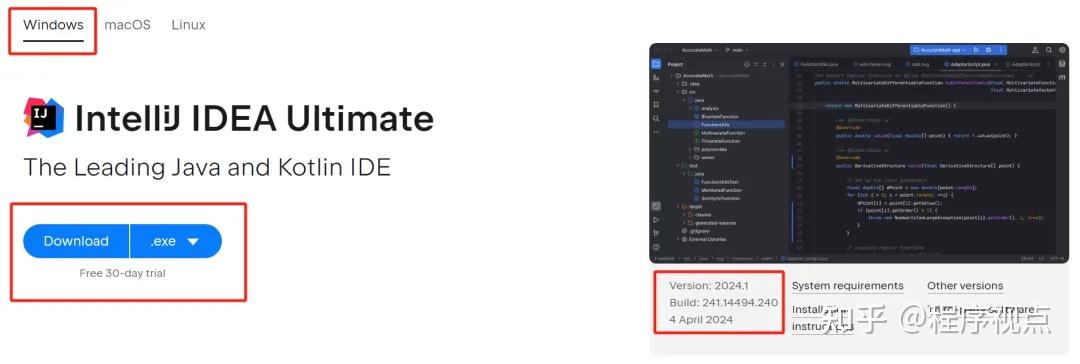
下载(下载Ultimate版),静心等待其下载完毕即可。
第二步: 先卸载老版本的 IDEA
注意,如果电脑上之前有安装老版本的 IDEA, 需要先卸载干净,否则可能安装失败!注意,一定要先卸载干净掉老版本的 IDEA(未安装老版本 IDEA 的小伙伴直接跳过,直接看后面激活步骤就行)。
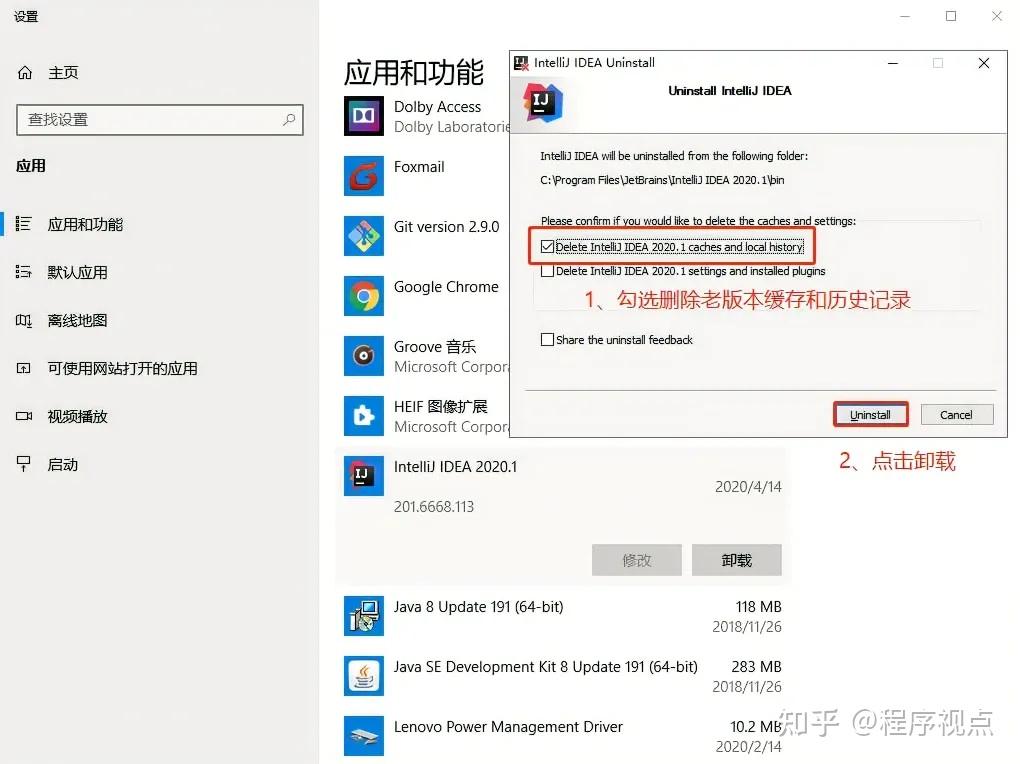
卸载成功后,关闭:
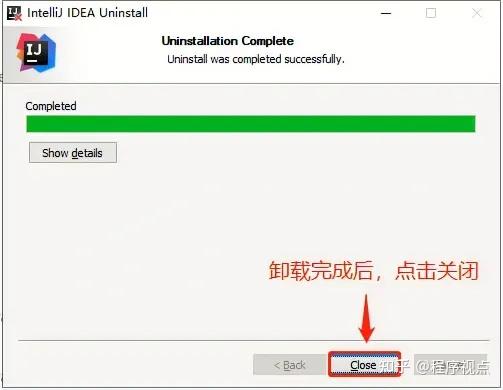
卸载成功后,准备新版 IDEA 的安装;
第三步: 开始安装 IDEA 2024.1版本
1.双击刚刚下载好的 ideaIU_2024.1.exe 格式安装包, 进行安装;
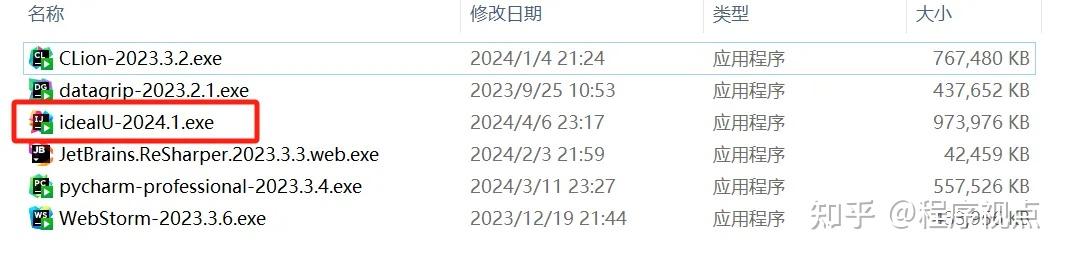
2.安装目录默认为 C:\Program Files\JetBrains\IntelliJ IDEA 2024.1, 但这里我选择安装到D盘。
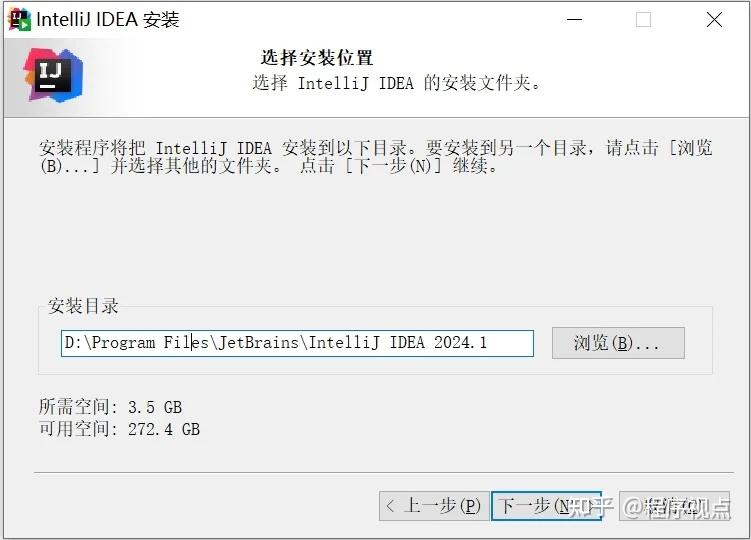
3.勾选创建桌面快捷方式,这样方便后续打开 IDEA:
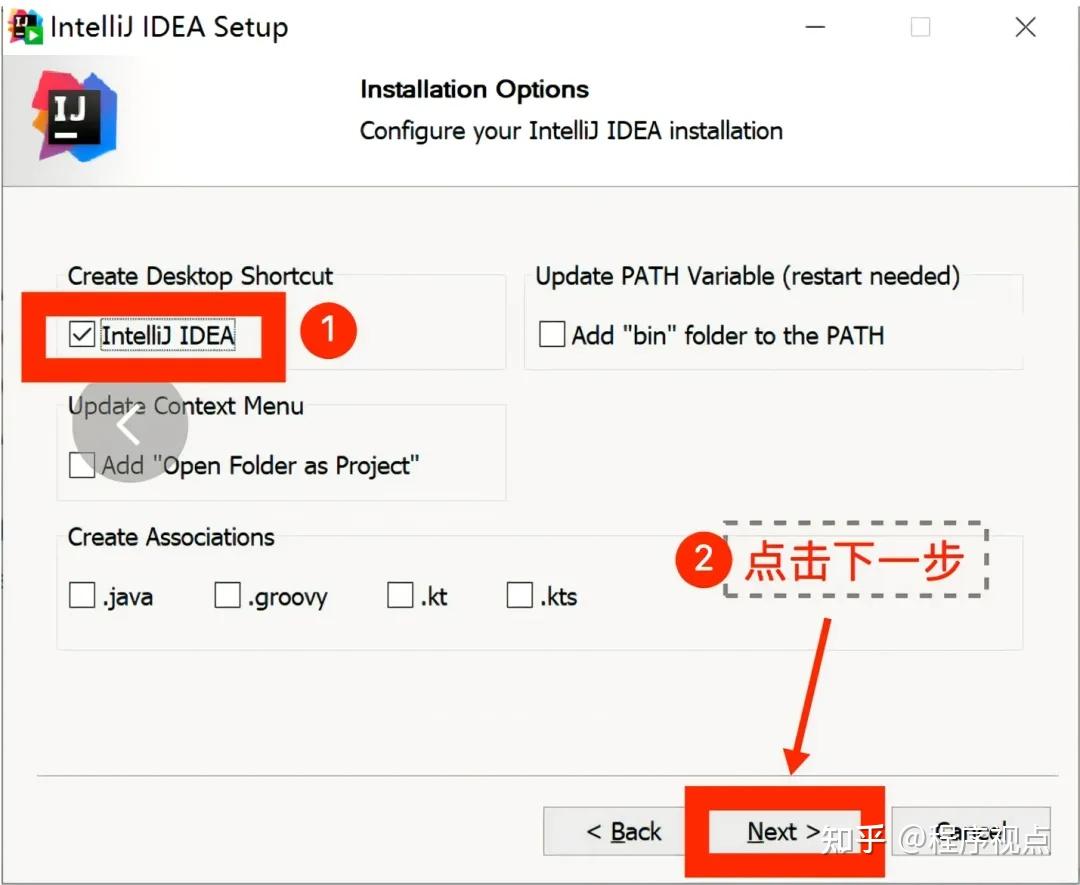
4. Install :
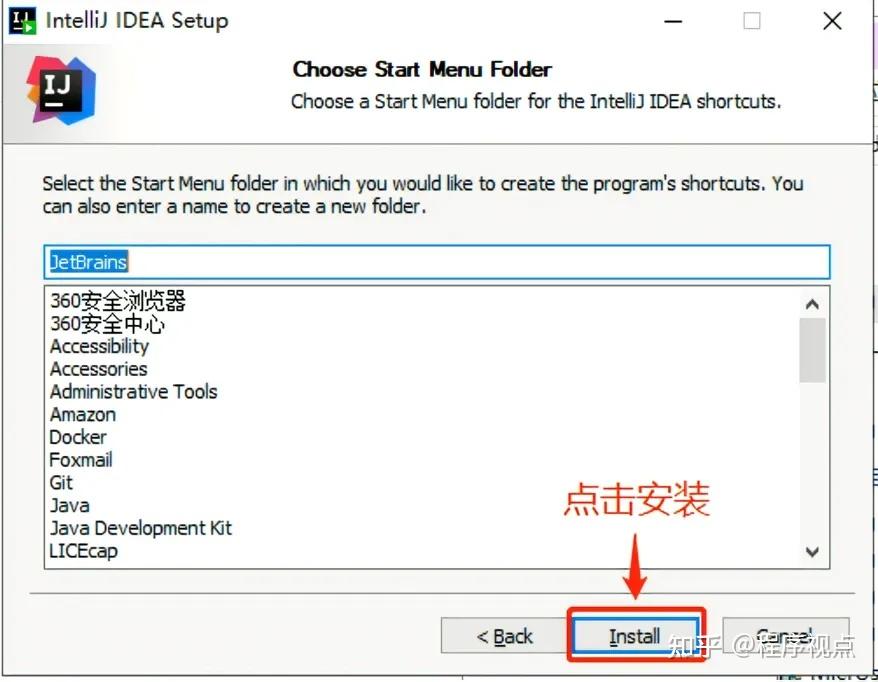
5.安装完成后,勾选 Run IntelliJ IDEA, Finish 运行软件:
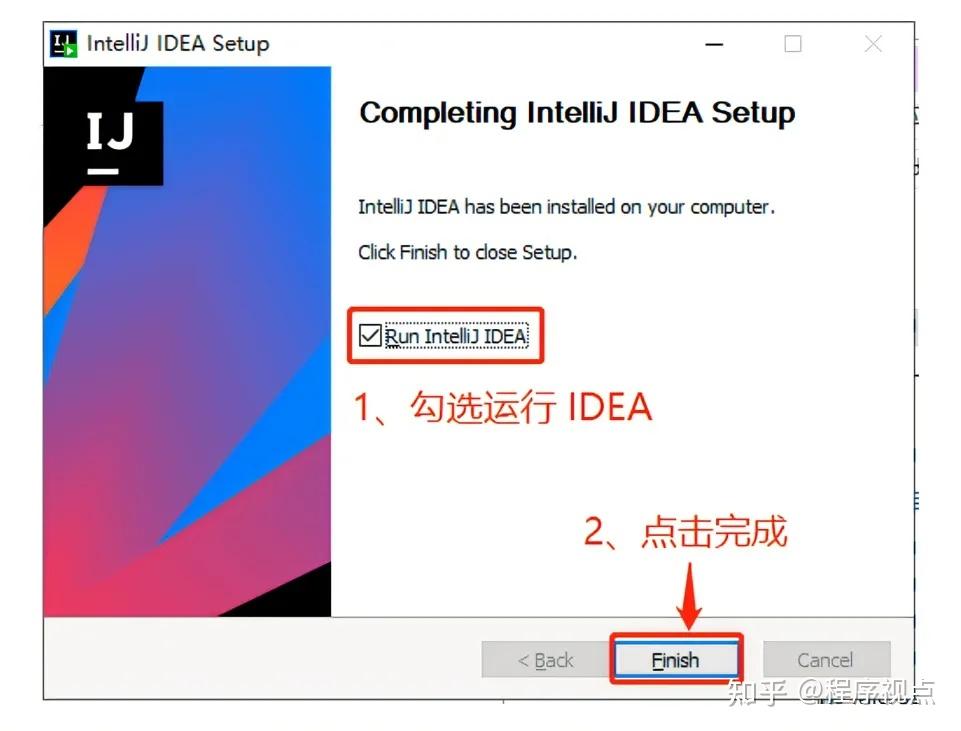
IDEA 运行成功后,会弹出下面的对话框窗口。窗口中有两个选项:试用30天 和 激活IDEA。我们当然是选择Activate IntelliJ IDEA进行激活。
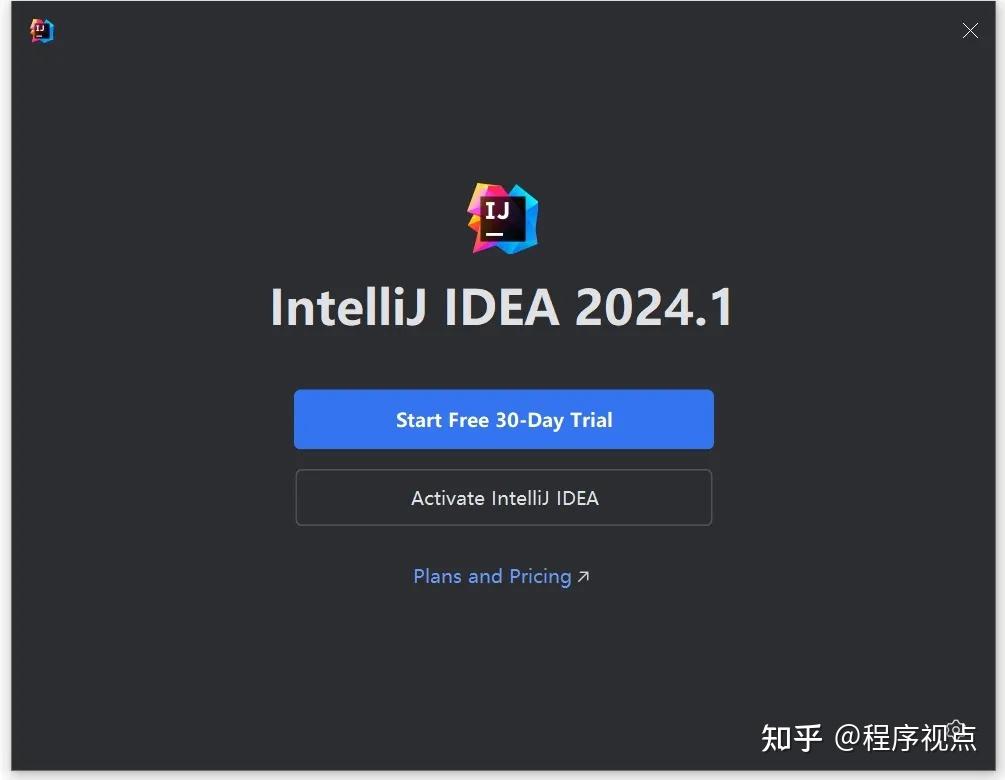
提示我们需要先激活才能使用:
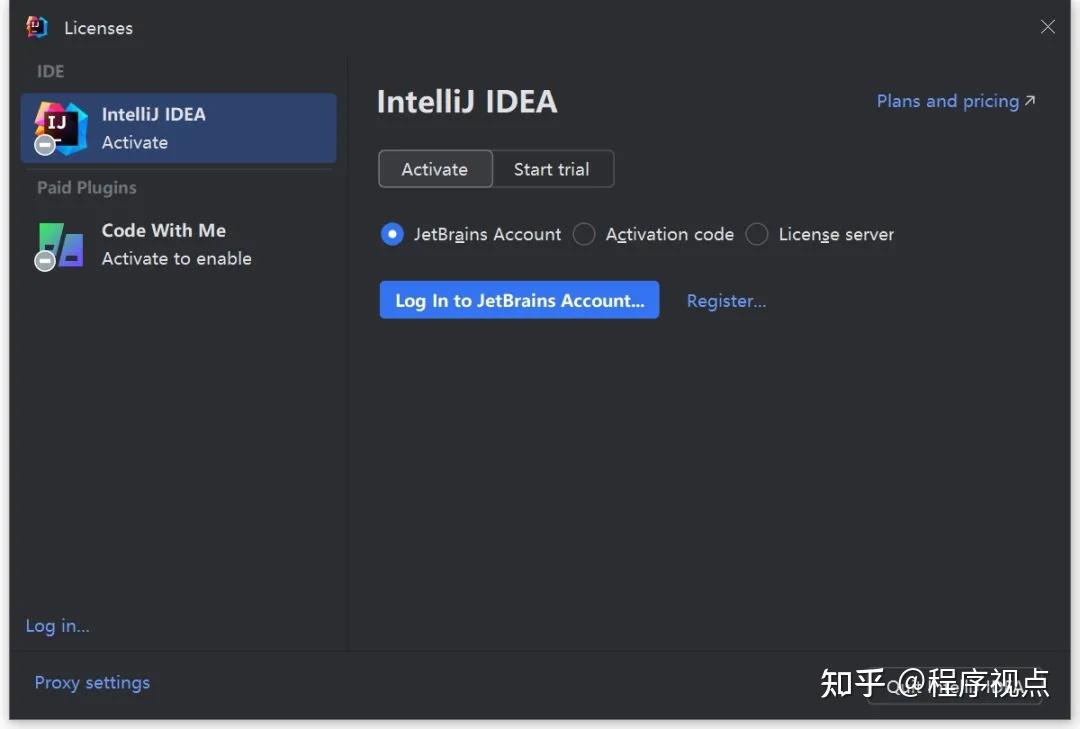
第四步:激活 IDEA【非常重要】
下载、解压IDEA激活码
访问下方卡片,回复:idea,免费获取最新激活包。
JetBrains IDE激活码,GitHub Copilot激活
然后,解压打开下载好的激活包(下载后记得不要删除和移动,然后安装的路径尽量不要带中文路径、删掉就会失效的)!

接着打开scripts文件夹 ![IDEA 2024激活码]
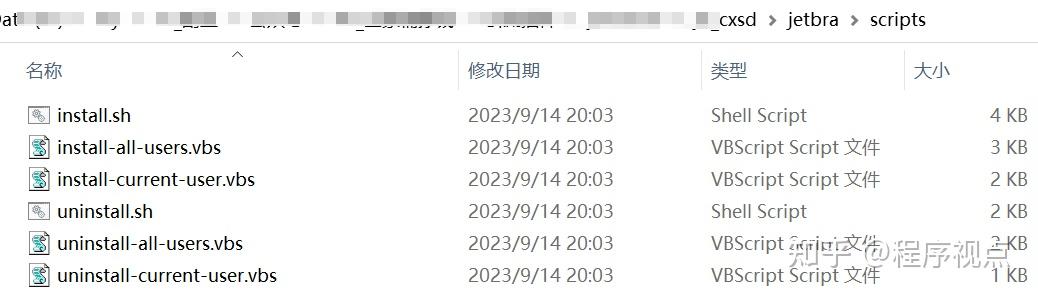
执行IDEA激活
先执行uninstall-all-users.vbs,直接双击打开,此步骤是为了防止之前有过激活信息,确保当前环境变量下没有激活工具的变量信息,可先执行卸载脚本再进行后面的激活操作,避免激活失败。
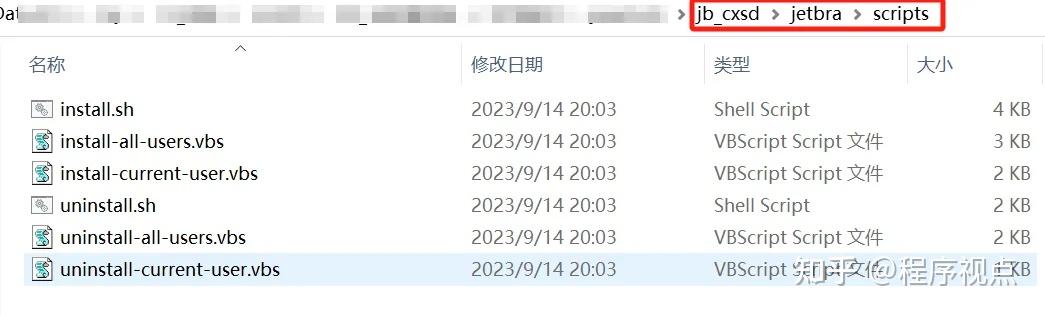
出现弹框done说明成功
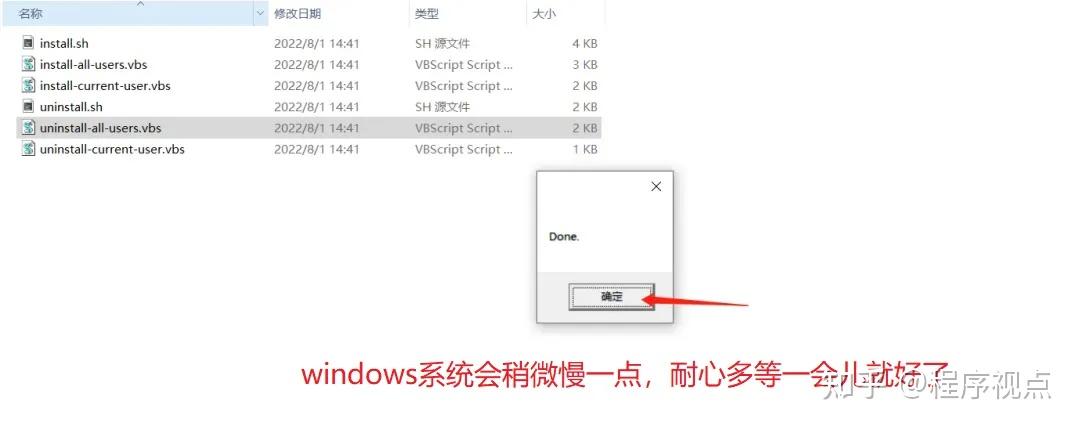
然后再执行install-current-user.vbs,直接双击打开即可
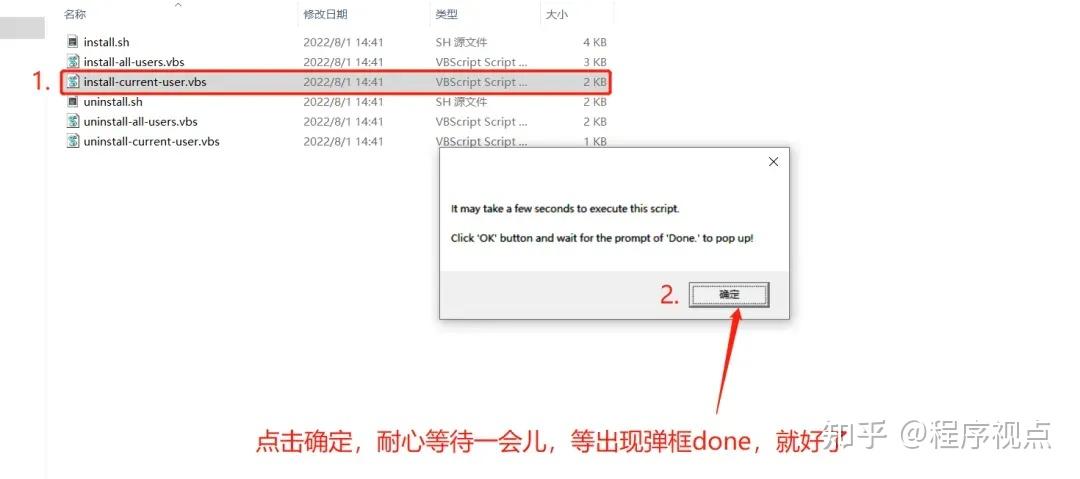
这里需要等待10秒左右才会出现done弹框,才是成功!
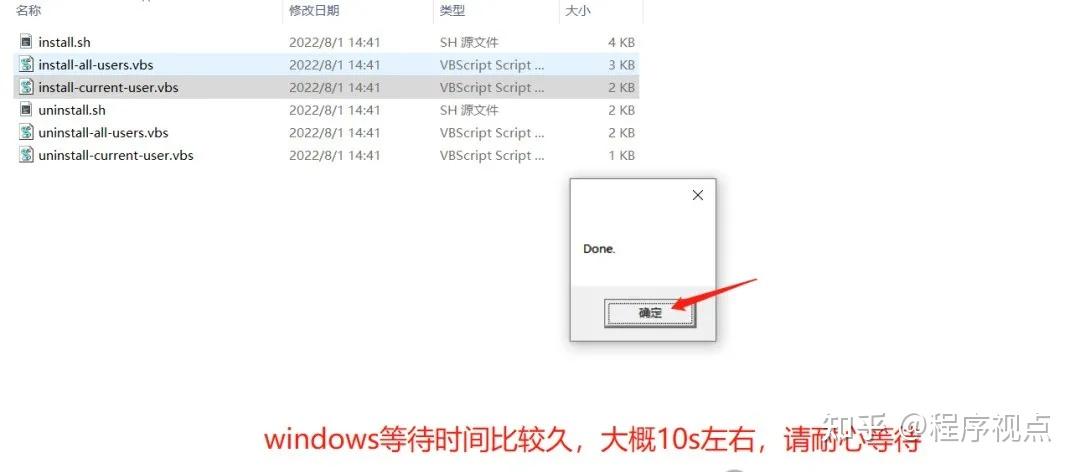
然后打开IDEA再输入对应的激活码即可。
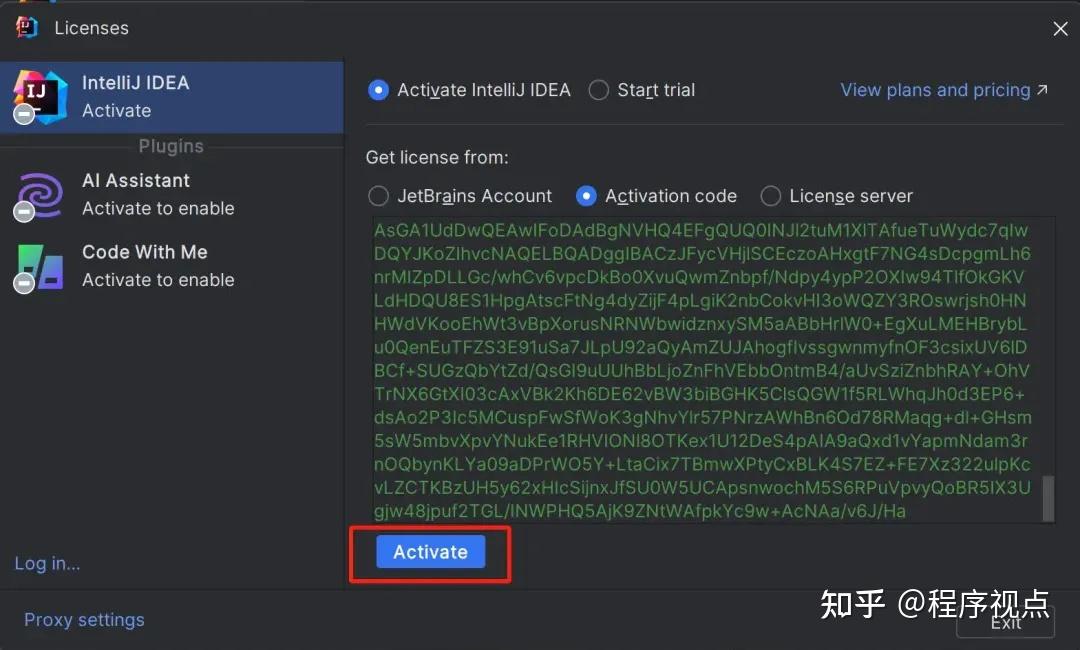
Licensed即表示激活成功,continue关掉窗口就好了,激活截止时间显示到2099年!
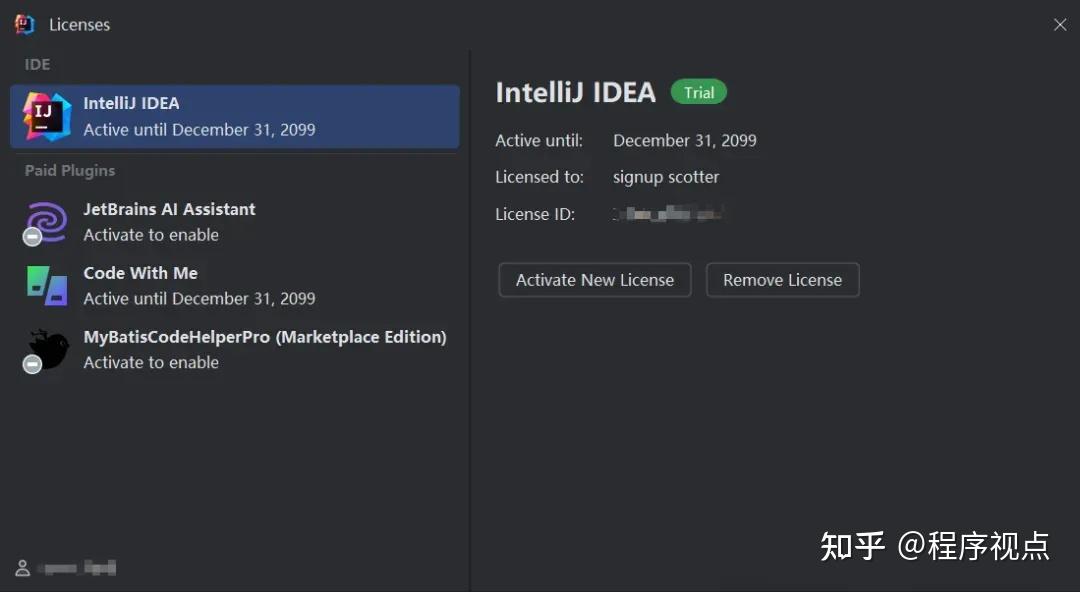
即便激活成功,由于官方会动态升级和检测,可能随时失效,保持联系,我们永久维护!
无论是这里的激活包,还是激活码版本,亦或教育账号等,最近都在不同程度上出现了不稳定的情况。
大家可以访问下方卡片,回复:idea,免费获取最新激活包。
JetBrains IDE激活码,GitHub Copilot激活
【全栈程序员社区】助力打工人减负,从来不是说说而已!
后续会继续详细分享更多实用的工具和功能。关注全网同名账号【全栈程序员社区】,这样就不会错过之后的精彩内容啦!
如果这篇文章对你有帮助的话,别忘了【在看】【点赞】支持下哦~
大家好,欢迎来到全栈程序员社区!我是小二哥。
IntelliJ IDEA 2024最新激活
五一节前,JeBrains 官方更新了 IntelliJ IDEA 2024.1.1 这个新版本。好不容易升级了,但貌似之前的激活又双叒叕失效啦!
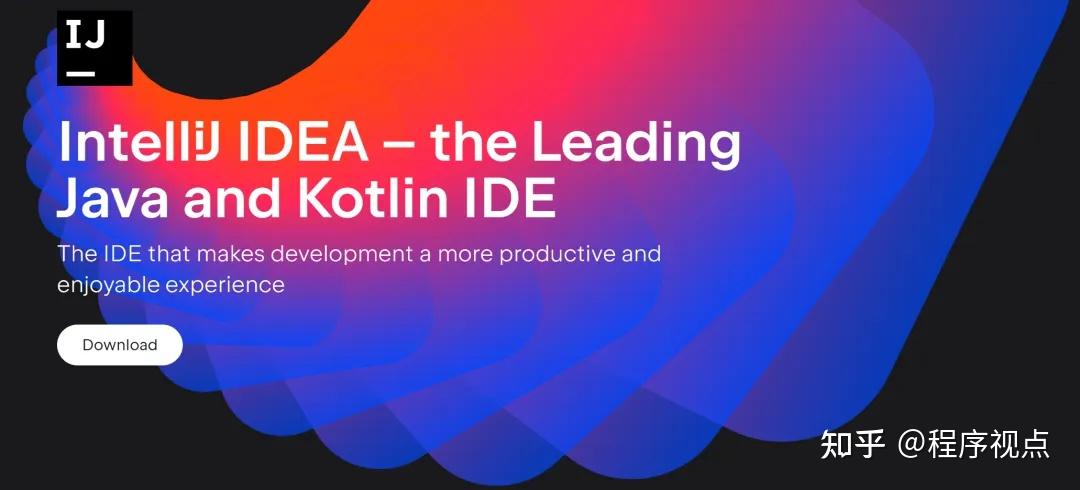
之前,我们就说过,激活码、pojie版、教育账号都变得不稳定了!这不,在假期回来的节骨眼上,这些激活方式又罢工啦\~
访问下方卡片,回复:idea,免费获取最新激活包。
JetBrains IDE激活码,GitHub Copilot激活
然后,解压打开下载好的激活码
今天,我们就一起来更新下 IntelliJ IDEA 2024.1.1 的最新激活码~
idea 2024.1 最新激活教程
第一步: 下载最新的 IDEA 2024.1 版本安装包
我们先从 IDEA 官网下载 IDEA 2024.1 版本的安装包,下载链接如下:https://www.jetbrains.com/idea/download/
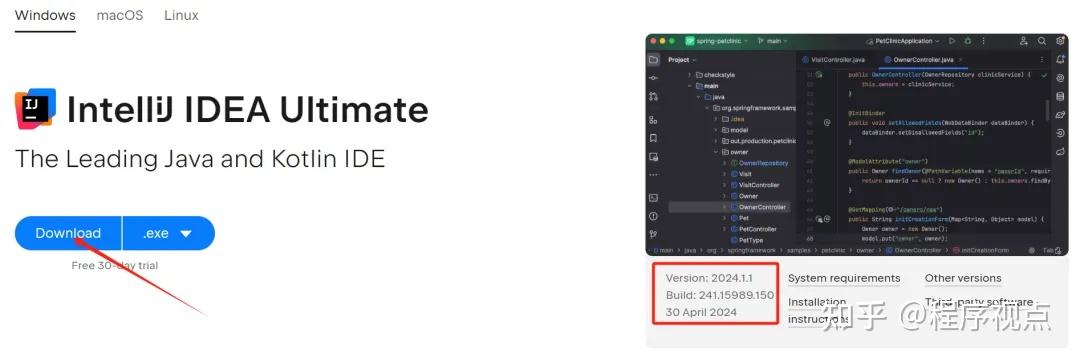
下载(下载Ultimate版),静心等待其下载完毕即可。
第二步: 先卸载老版本的 IDEA
注意,如果电脑上之前有安装老版本的 IDEA, 需要先卸载干净,否则可能安装失败!注意,一定要先卸载干净掉老版本的 IDEA(未安装老版本 IDEA 的小伙伴直接跳过,直接看后面激活步骤就行)。
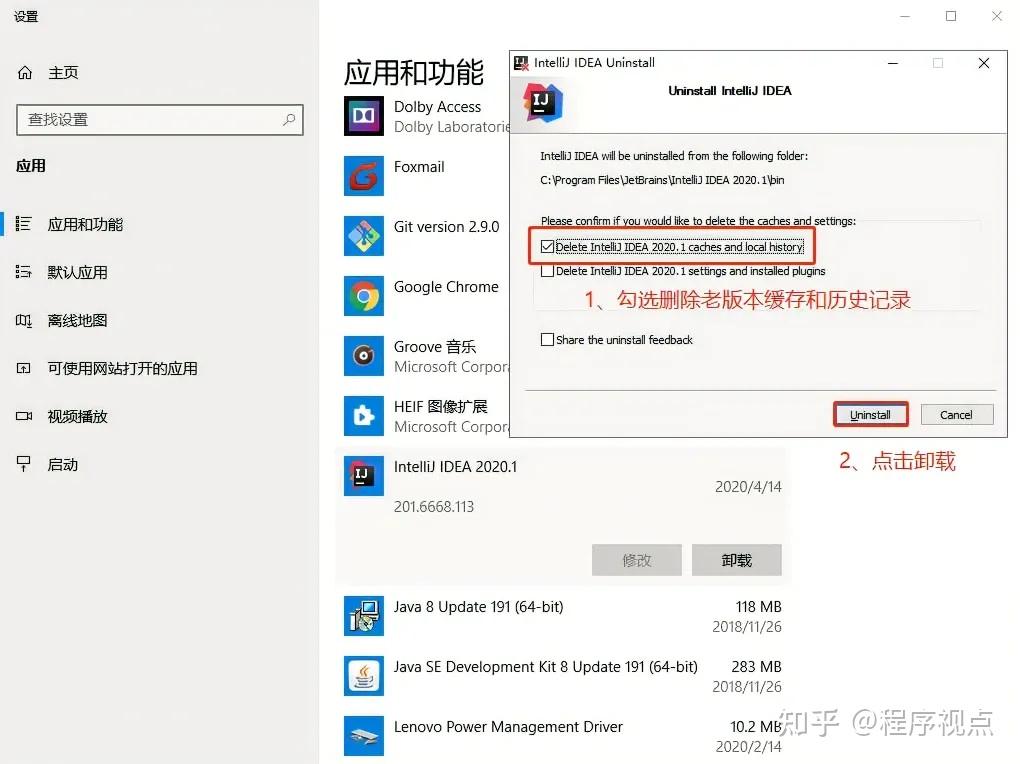
卸载成功后,关闭:
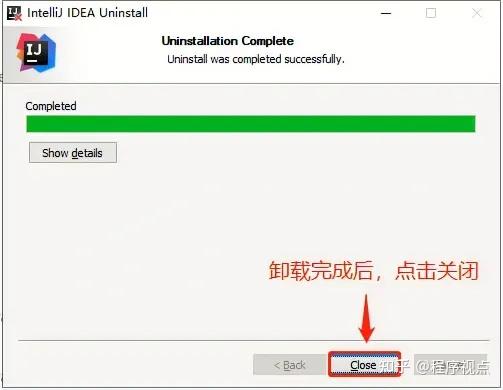
卸载成功后,准备新版 IDEA 的安装;
第三步: 开始安装 IDEA 2024.1版本
1.双击刚刚下载好的 ideaIU_2024.1.exe 格式安装包, 进行安装;
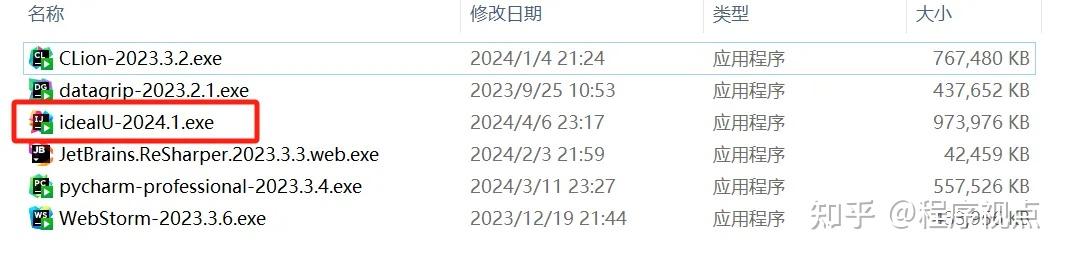
2.安装目录默认为 C:\Program Files\JetBrains\IntelliJ IDEA 2024.1, 但这里我选择安装到D盘。
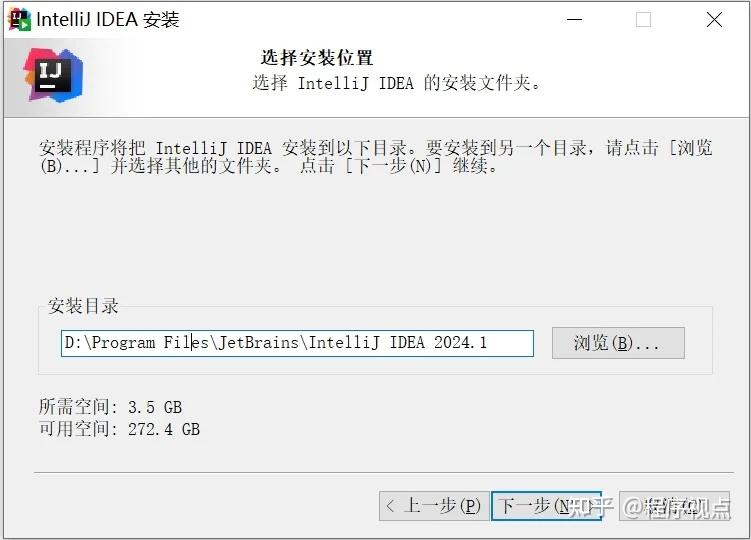
3.勾选创建桌面快捷方式,这样方便后续打开 IDEA:
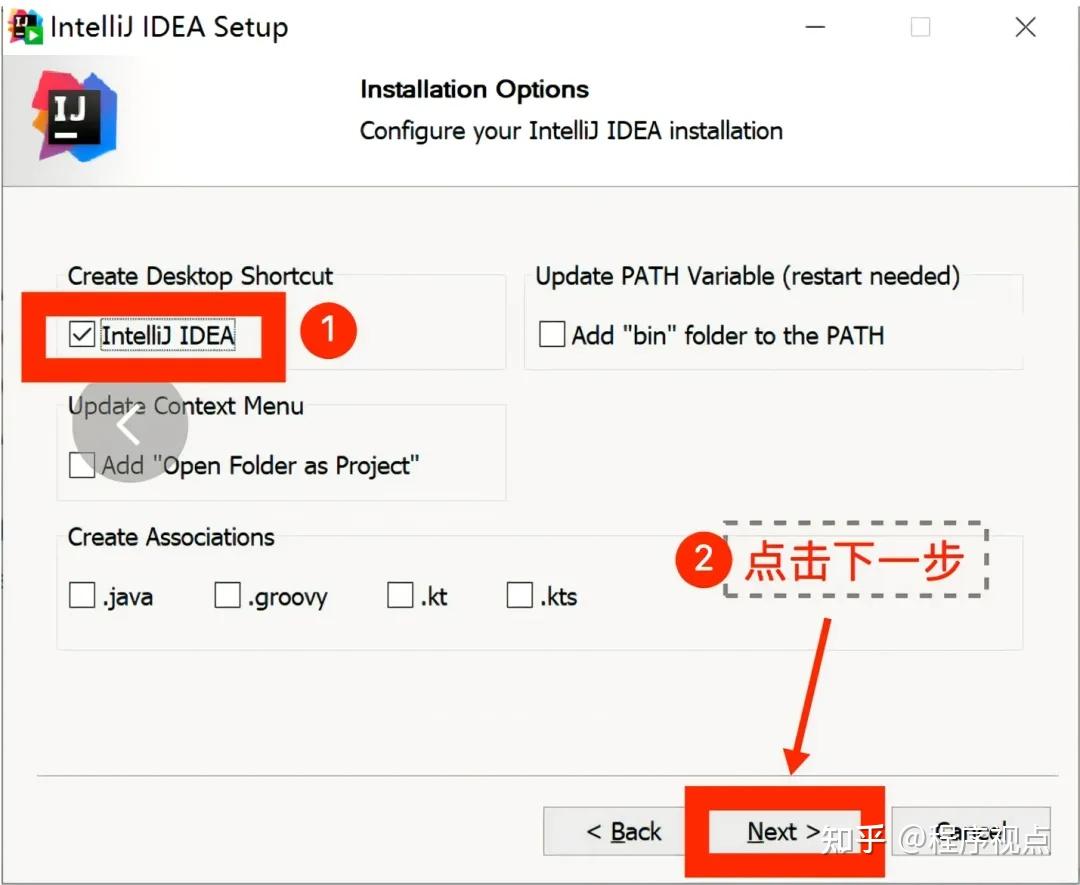
4. Install :
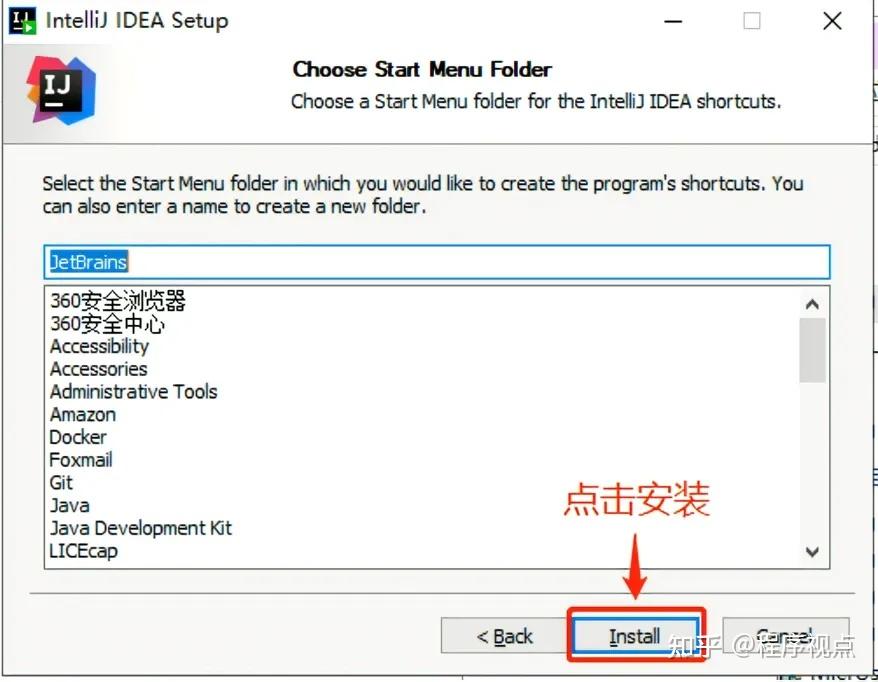
5.安装完成后,勾选 Run IntelliJ IDEA, Finish 运行软件:
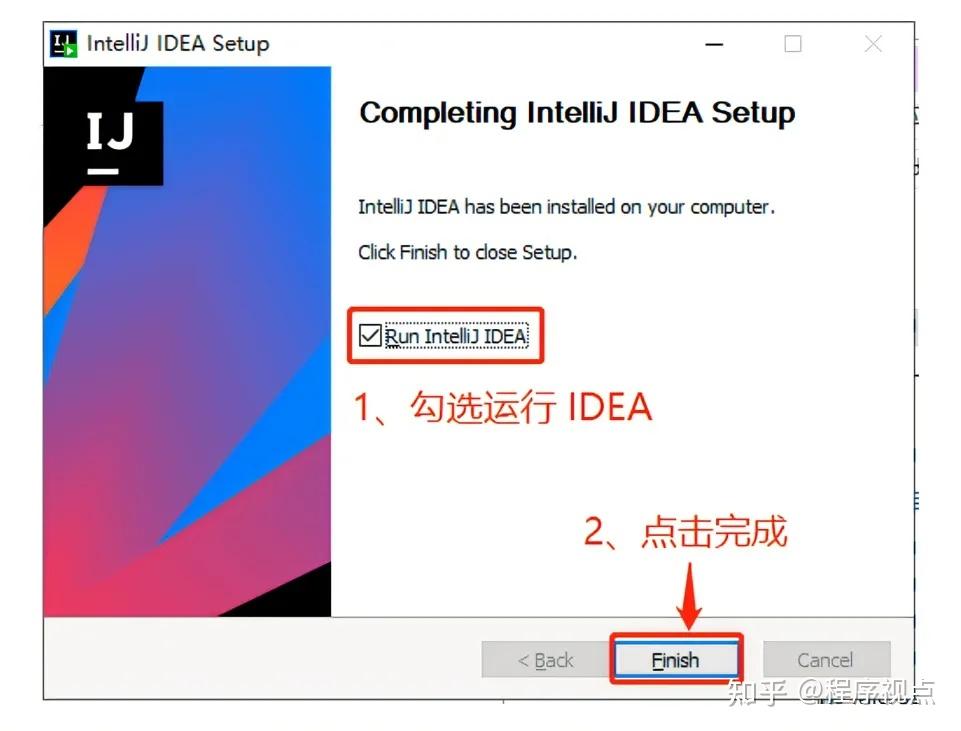
IDEA 运行成功后,会弹出下面的对话框窗口。提示我们需要先激活才能使用:
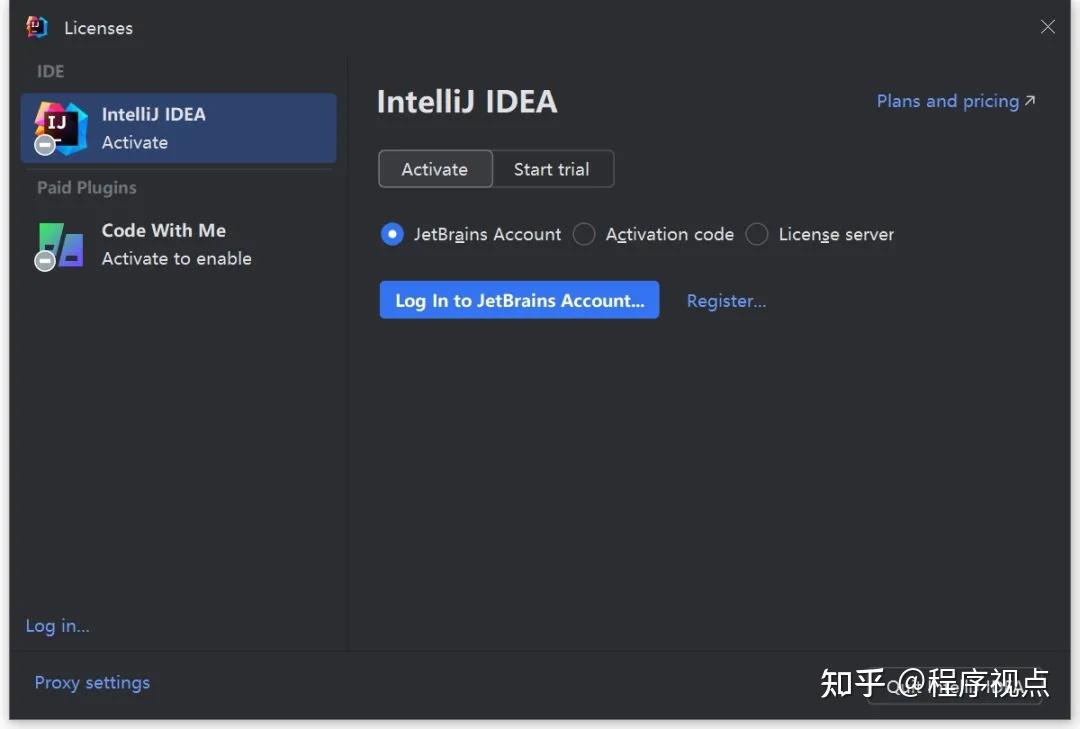
第四步:激活 IDEA【非常重要】
下载、解压IDEA激活码
访问下方卡片,回复:idea,免费获取最新激活包。
JetBrains IDE激活码,GitHub Copilot激活
然后,解压打开下载好的激活码

然后打开IDEA再输入 code.txt 对应的激活码即可。
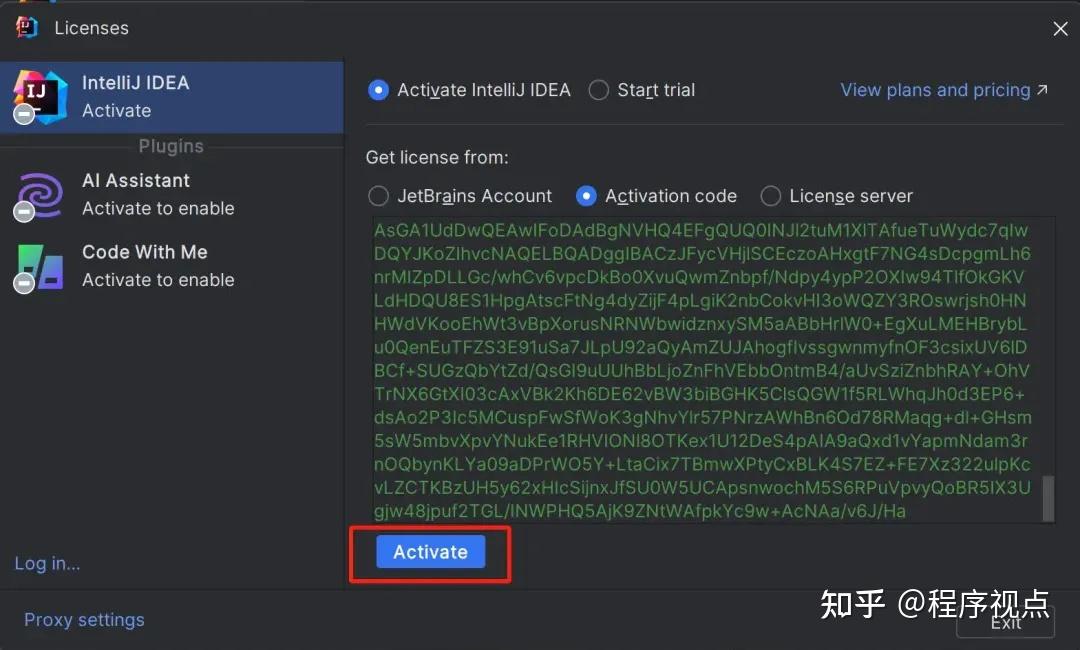
Licensed即表示激活成功,continue关掉窗口就好了!
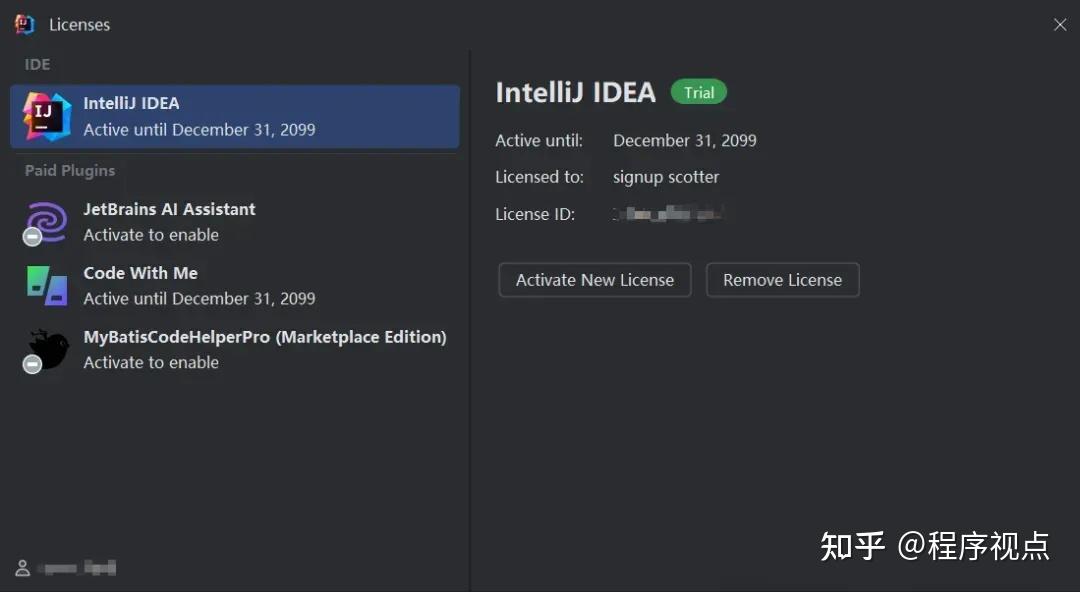
即便激活成功,由于官方会动态升级和检测,可能随时失效,保持联系,我们永久维护!
无论是这里的激活包,还是激活码版本,亦或教育账号等,最近都在不同程度上出现了不稳定的情况。
大家可以访问下方卡片,回复:idea,免费获取最新激活包。
JetBrains IDE激活码,GitHub Copilot激活
【全栈程序员社区】助力打工人减负,从来不是说说而已!
后续会继续详细分享更多实用的工具和功能。关注全网同名账号【全栈程序员社区】,这样就不会错过之后的精彩内容啦!
如果这篇文章对你有帮助的话,别忘了【在看】【点赞】支持下哦~
大家好,欢迎来到全栈程序员社区!我是小二哥。
IntelliJ IDEA 2024最新激活
刚不久,JeBrains 官方更新了 IntelliJ IDEA 2024.1这个新版本。终于 IntelliJ IDEA 2024的第一个版本来了!
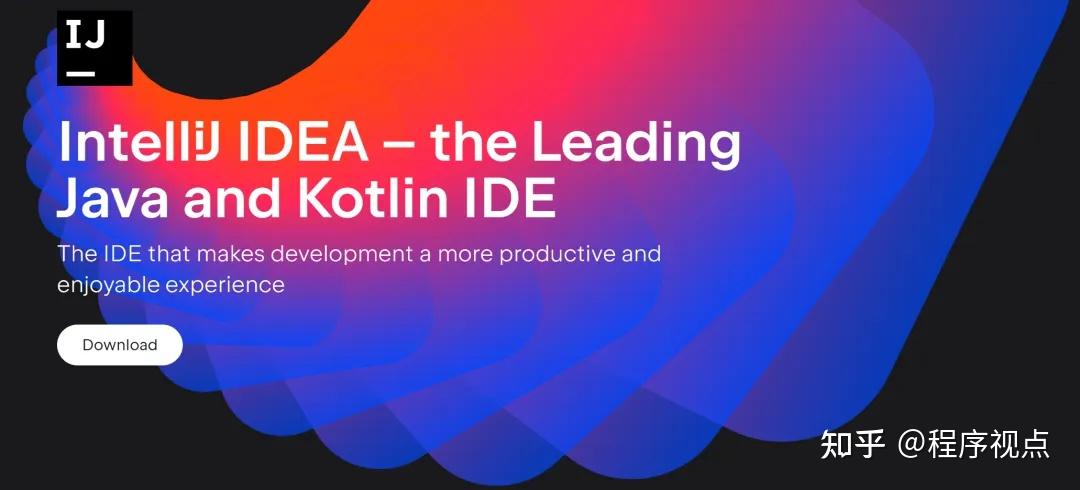
今天,我们一起来看看 IntelliJ IDEA 2024.1 的最新激活码~
idea 2024.1 最新激活教程
第一步: 下载最新的 IDEA 2024.1 版本安装包
我们先从 IDEA 官网下载 IDEA 2024.1 版本的安装包,下载链接如下:https://www.jetbrains.com/idea/download/
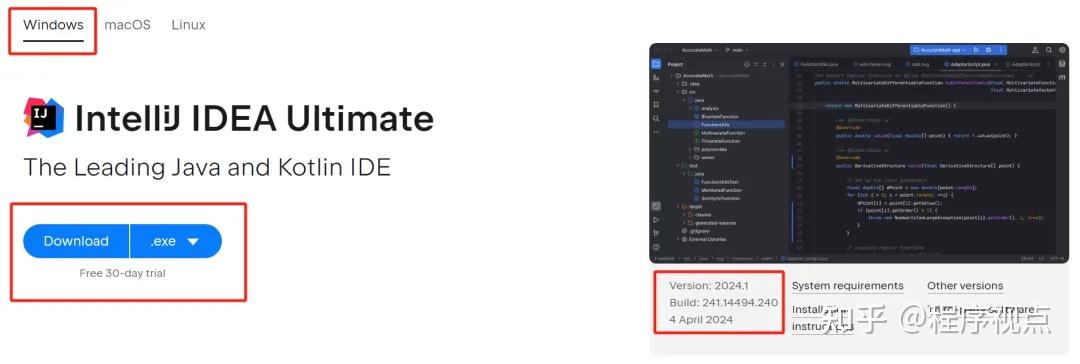
下载(下载Ultimate版),静心等待其下载完毕即可。
第二步: 先卸载老版本的 IDEA
注意,如果电脑上之前有安装老版本的 IDEA, 需要先卸载干净,否则可能安装失败!注意,一定要先卸载干净掉老版本的 IDEA(未安装老版本 IDEA 的小伙伴直接跳过,直接看后面激活步骤就行)。
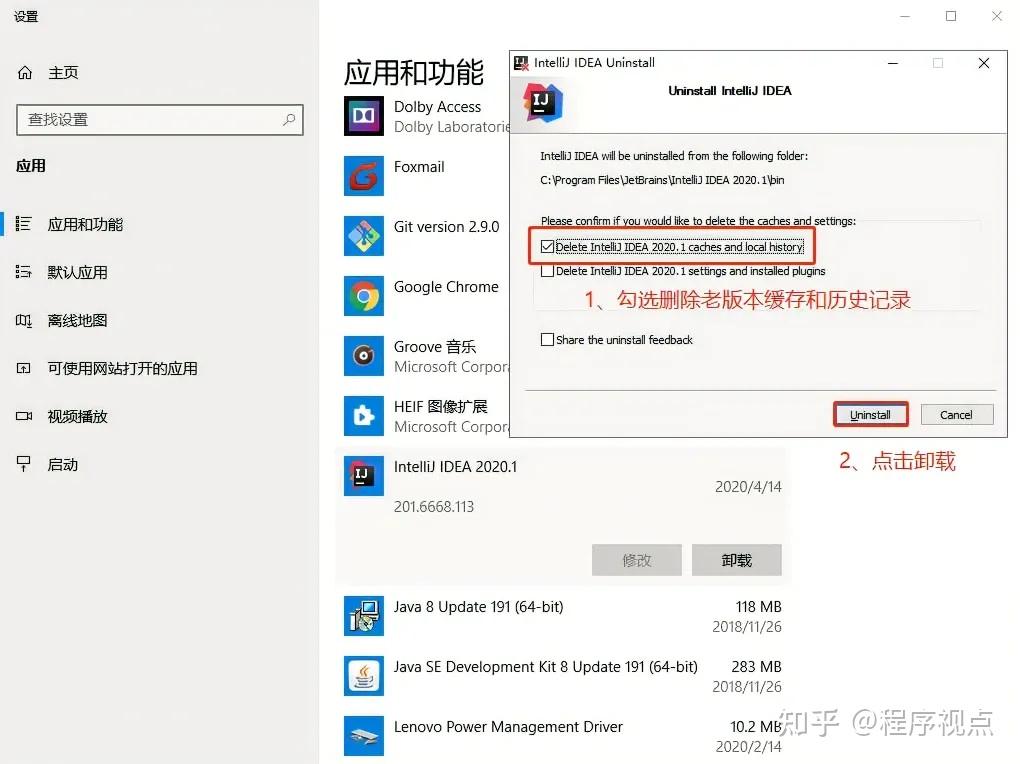
卸载成功后,关闭:
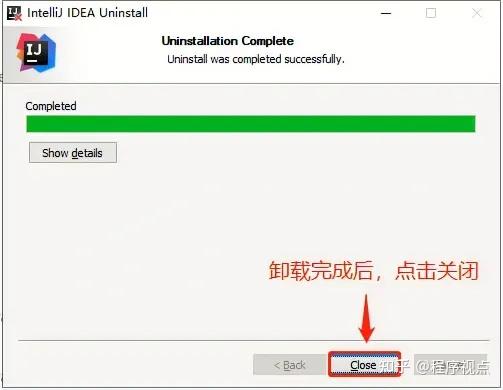
卸载成功后,准备新版 IDEA 的安装;
第三步: 开始安装 IDEA 2024.1版本
1.双击刚刚下载好的 ideaIU_2024.1.exe 格式安装包, 进行安装;
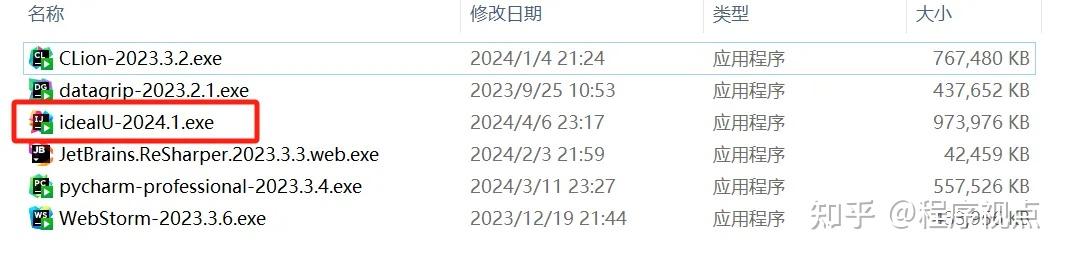
2.安装目录默认为 C:\Program Files\JetBrains\IntelliJ IDEA 2024.1, 但这里我选择安装到D盘。
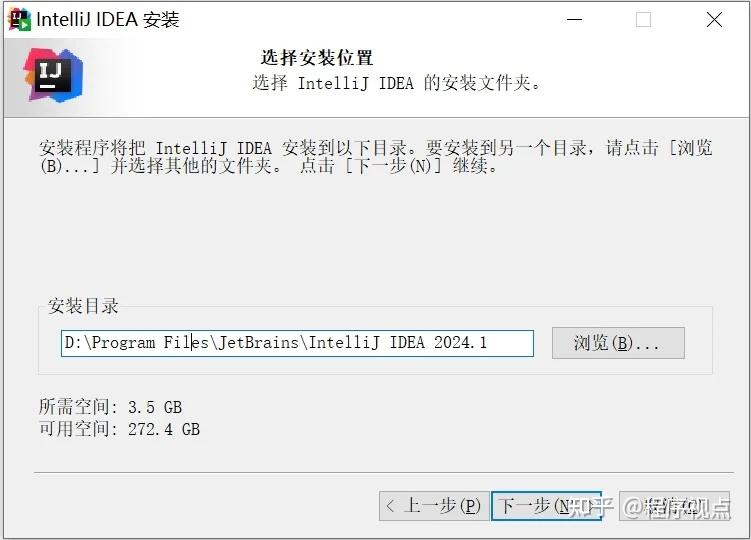
3.勾选创建桌面快捷方式,这样方便后续打开 IDEA:
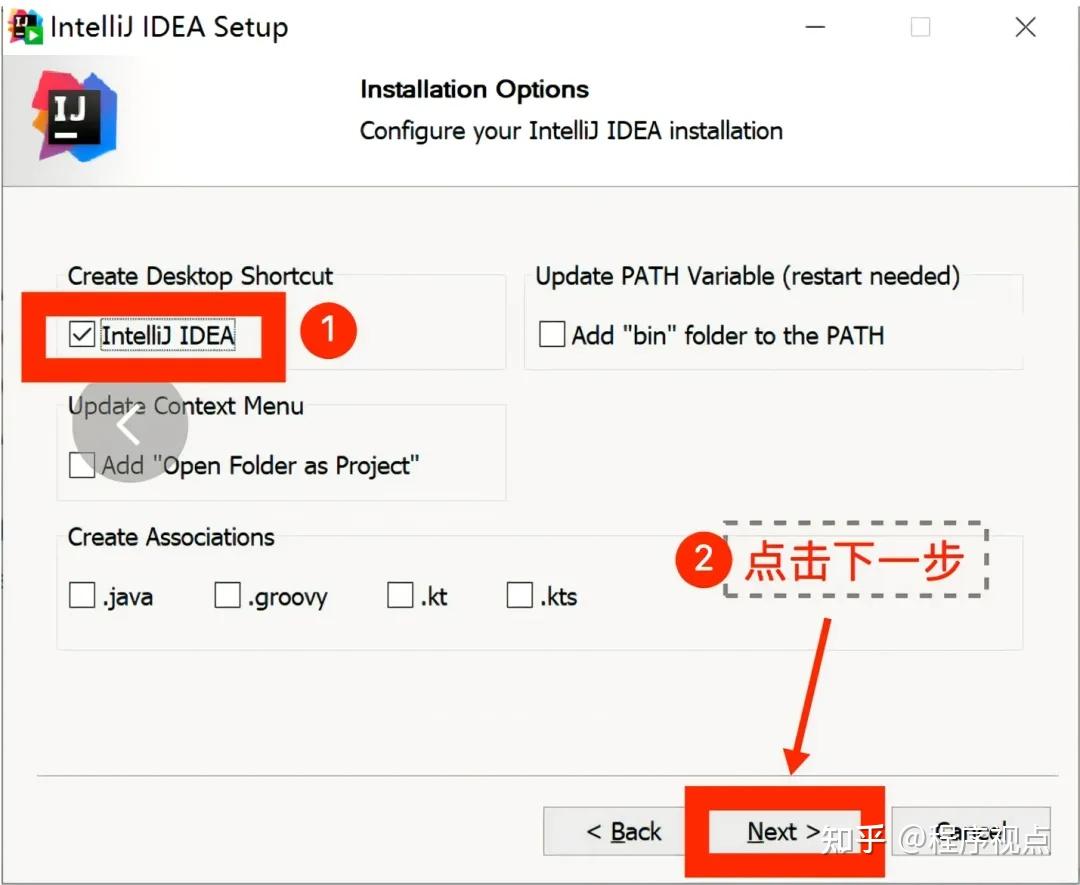
4. Install :
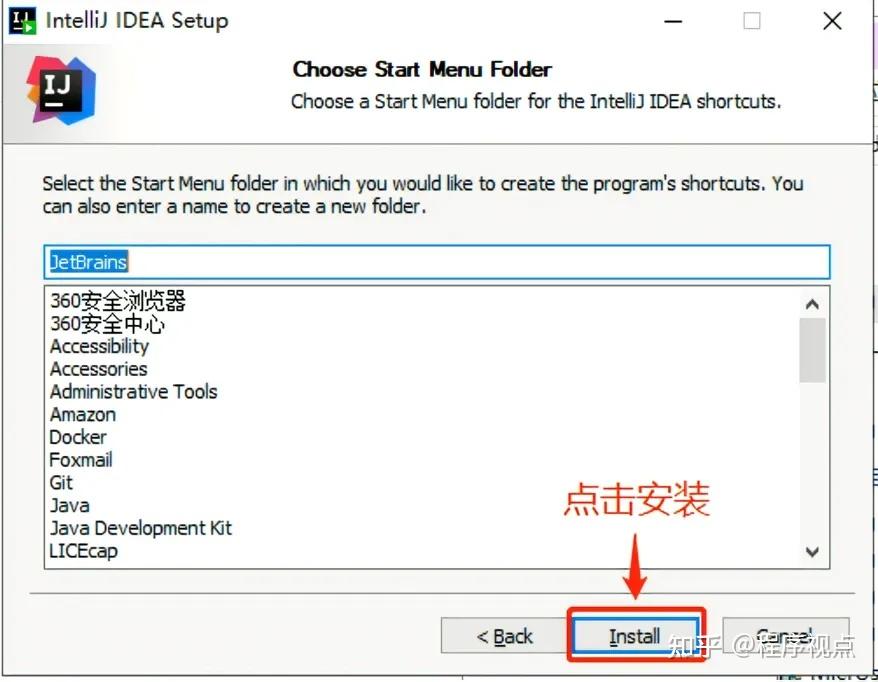
5.安装完成后,勾选 Run IntelliJ IDEA, Finish 运行软件:
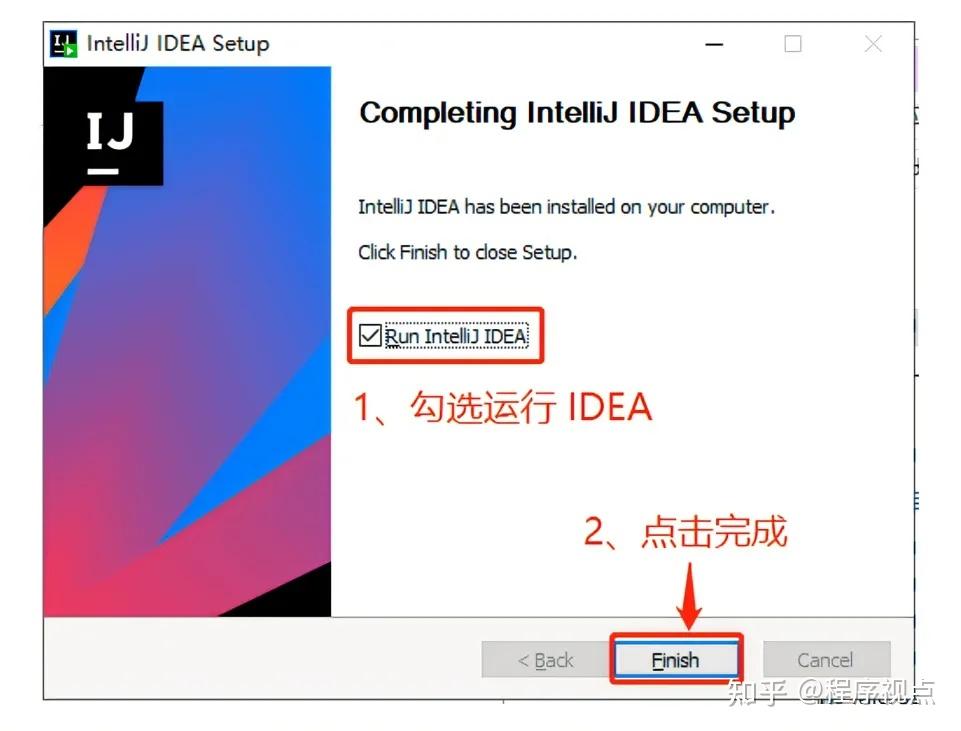
IDEA 运行成功后,会弹出下面的对话框窗口。窗口中有两个选项:试用30天 和 激活IDEA。我们当然是选择Activate IntelliJ IDEA进行激活。
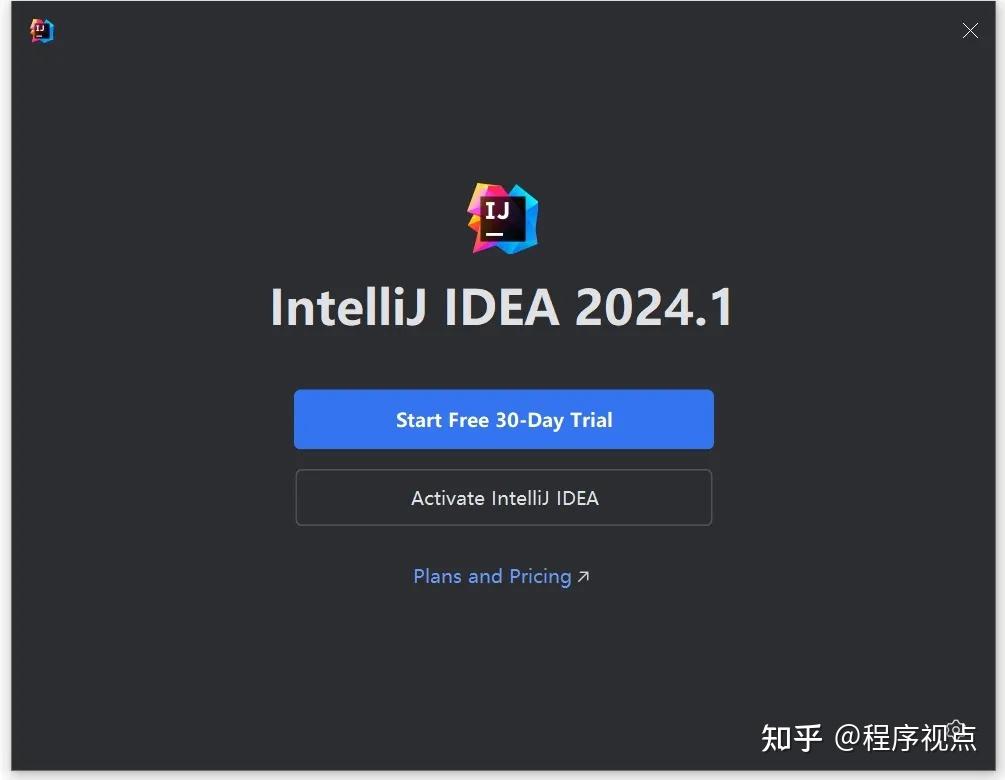
提示我们需要先激活才能使用:
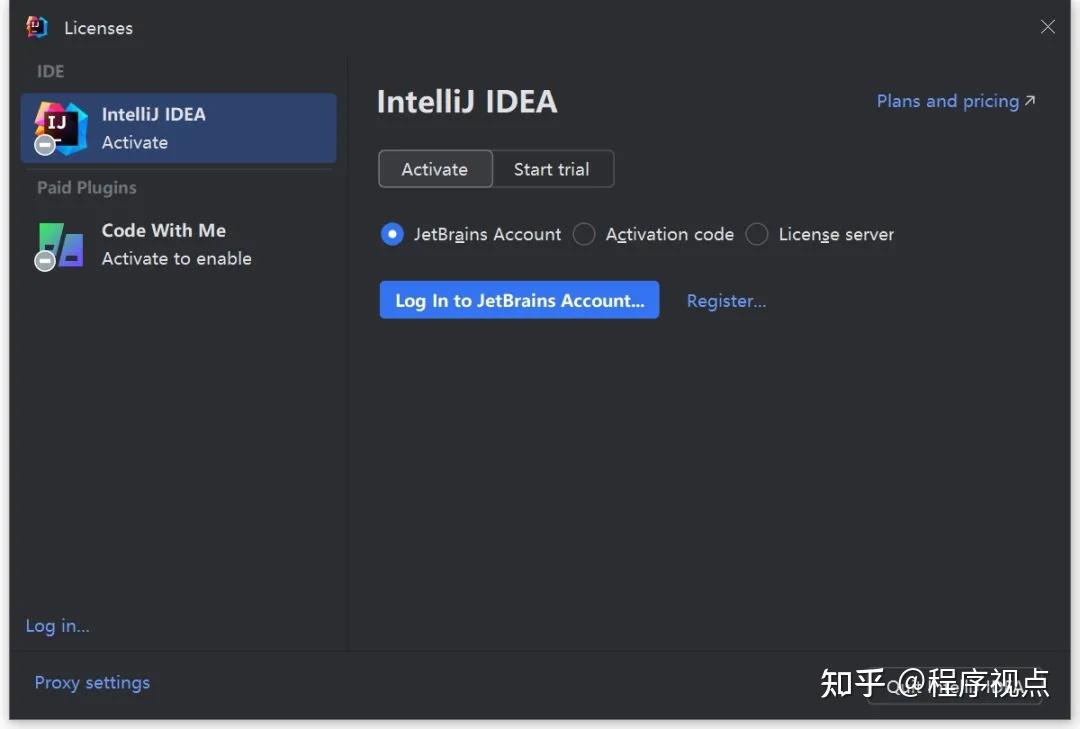
第四步:激活 IDEA【非常重要】
下载、解压IDEA激活码
访问下方卡片,回复:idea,免费获取最新激活包。
JetBrains IDE激活码,GitHub Copilot激活
然后,解压打开下载好的激活包(下载后记得不要删除和移动,然后安装的路径尽量不要带中文路径、删掉就会失效的)!

接着打开scripts文件夹
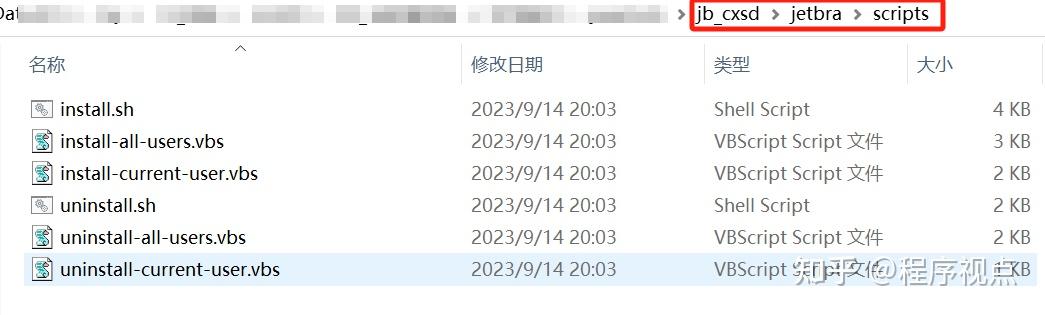
执行IDEA激活
先执行uninstall-all-users.vbs,直接双击打开,此步骤是为了防止之前有过激活信息,确保当前环境变量下没有激活工具的变量信息,可先执行卸载脚本再进行后面的激活操作,避免激活失败。
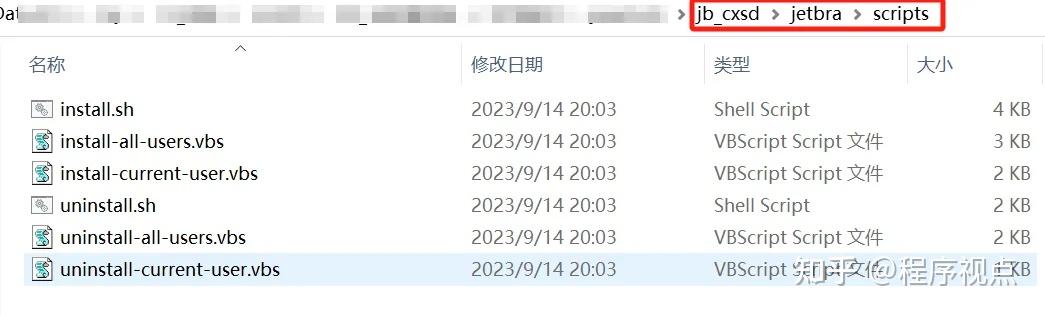
出现弹框done说明成功
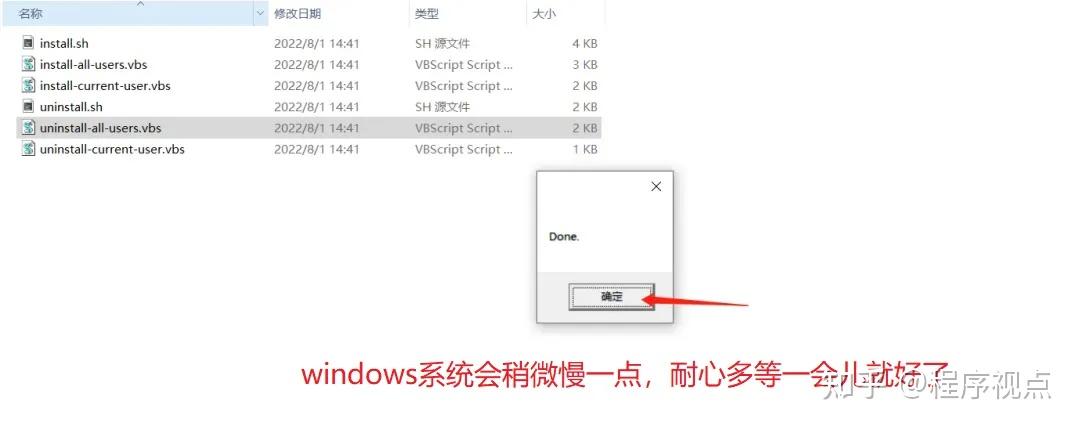
然后再执行install-current-user.vbs,直接双击打开即可
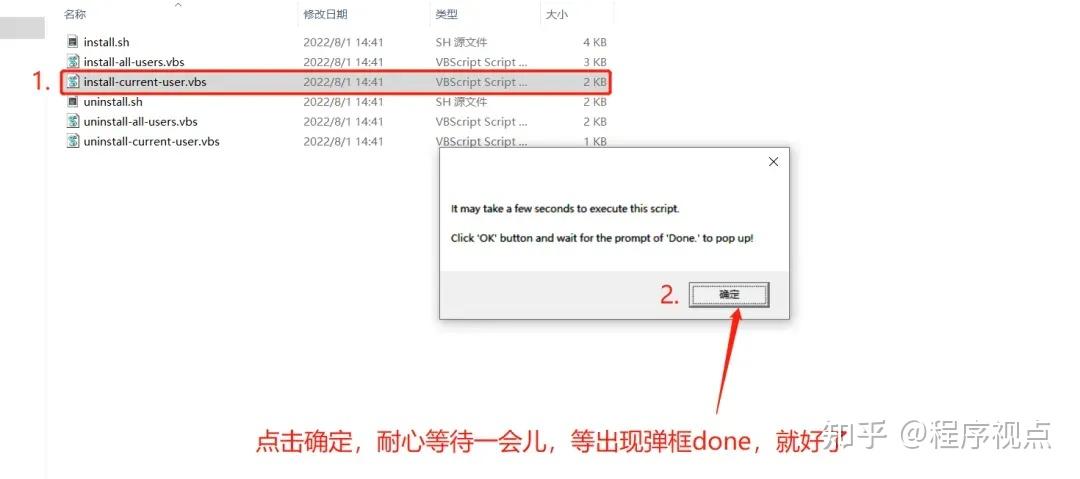
这里需要等待10秒左右才会出现done弹框,才是成功!
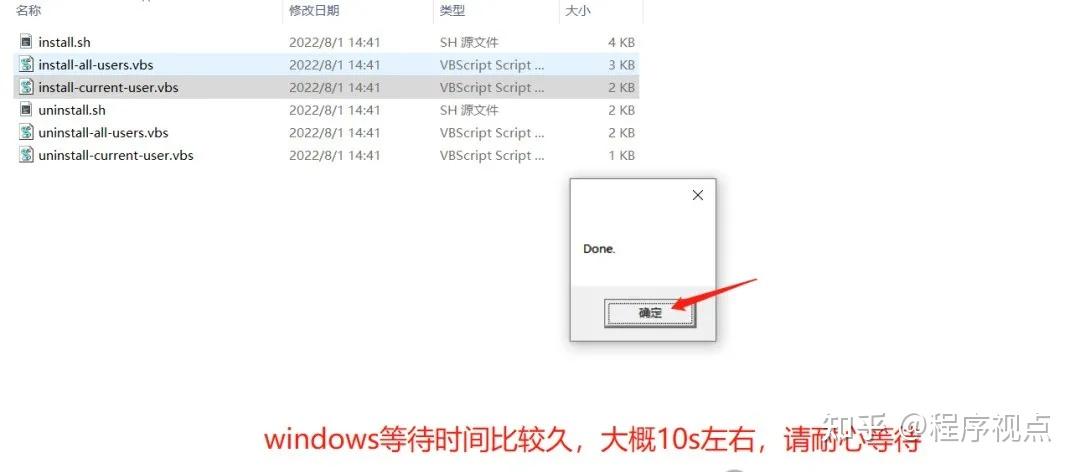
然后打开IDEA再输入对应的激活码即可。
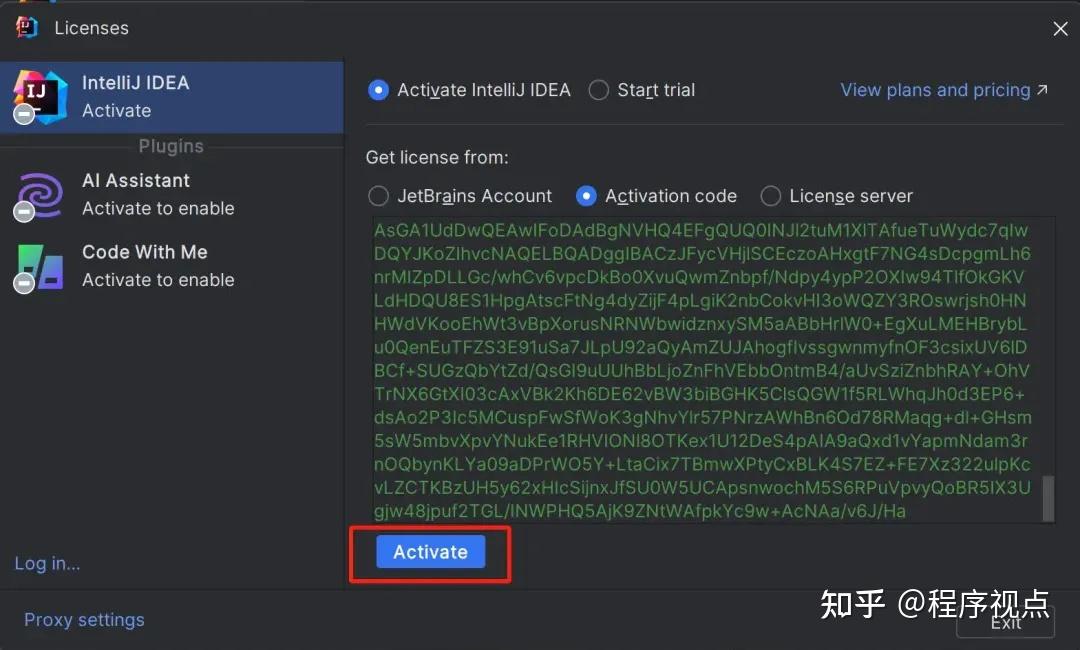
Licensed即表示激活成功,continue关掉窗口就好了,激活截止时间显示到2099年!
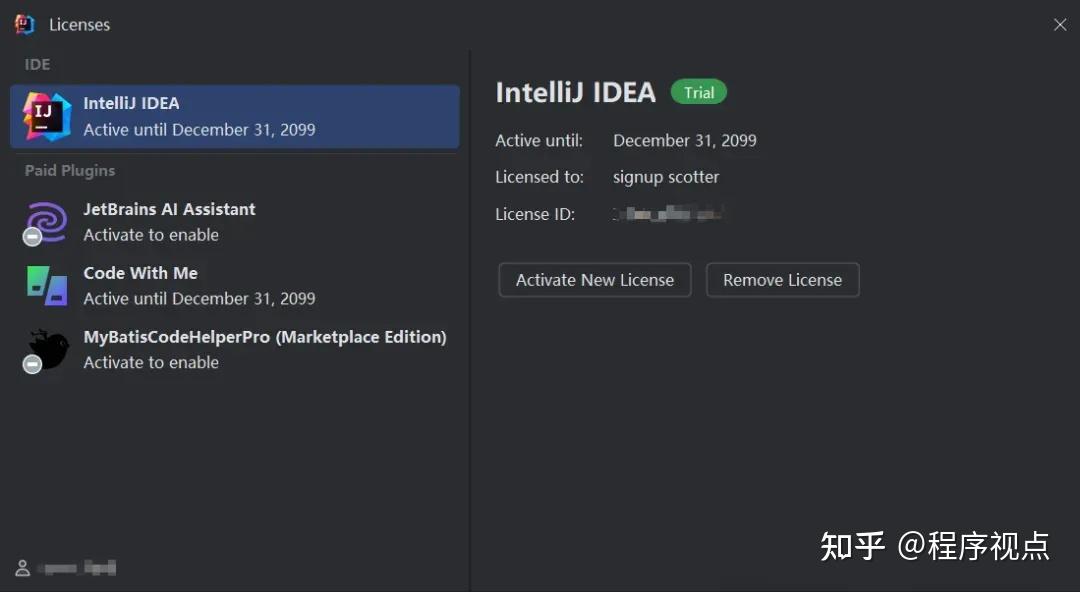
即便激活成功,由于官方会动态升级和检测,可能随时失效,保持联系,我们永久维护!
无论是这里的激活包,还是激活码版本,亦或教育账号等,最近都在不同程度上出现了不稳定的情况。
大家可以访问下方卡片,回复:idea,免费获取最新激活包。
JetBrains IDE激活码,GitHub Copilot激活
【全栈程序员社区】助力打工人减负,从来不是说说而已!
后续会继续详细分享更多实用的工具和功能。关注全网同名账号【全栈程序员社区】,这样就不会错过之后的精彩内容啦!
如果这篇文章对你有帮助的话,别忘了【在看】【点赞】支持下哦~
大家好,欢迎来到全栈程序员社区!我是小二哥。
IntelliJ IDEA 2024最新激活
五一节前,JeBrains 官方更新了 IntelliJ IDEA 2024.1.1 这个新版本。好不容易升级了,但貌似之前的激活又双叒叕失效啦!
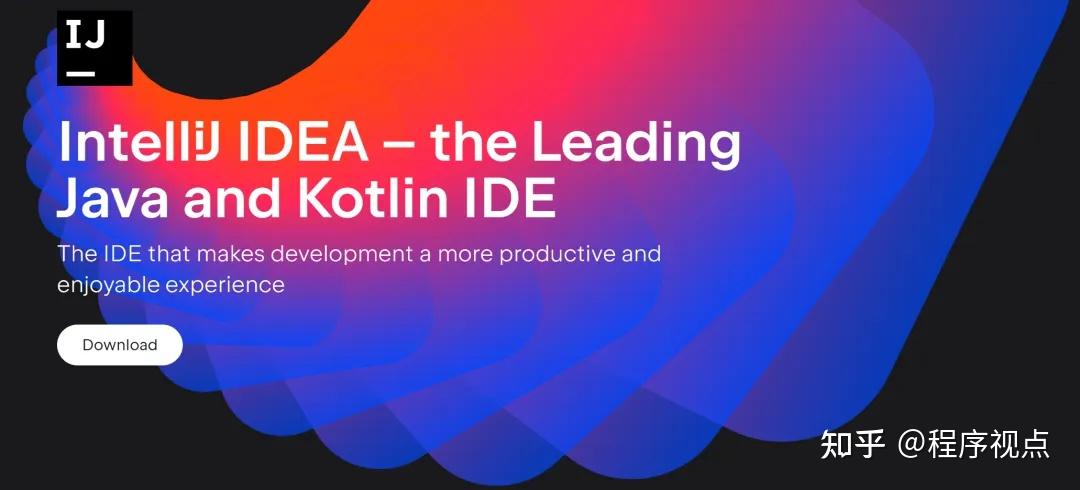
之前,我们就说过,激活码、pojie版、教育账号都变得不稳定了!这不,在假期回来的节骨眼上,这些激活方式又罢工啦\~
访问下方卡片,回复:idea,免费获取最新激活包。
JetBrains IDE激活码,GitHub Copilot激活
然后,解压打开下载好的激活码
今天,我们就一起来更新下 IntelliJ IDEA 2024.1.1 的最新激活码~
idea 2024.1 最新激活教程
第一步: 下载最新的 IDEA 2024.1 版本安装包
我们先从 IDEA 官网下载 IDEA 2024.1 版本的安装包,下载链接如下:https://www.jetbrains.com/idea/download/
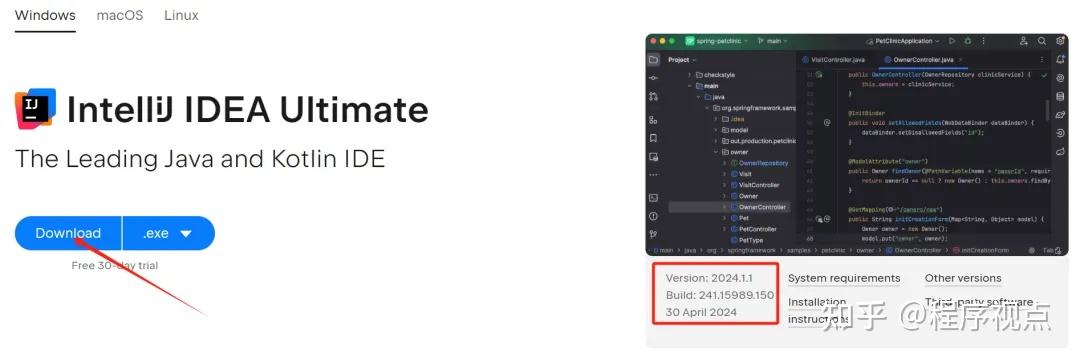
下载(下载Ultimate版),静心等待其下载完毕即可。
第二步: 先卸载老版本的 IDEA
注意,如果电脑上之前有安装老版本的 IDEA, 需要先卸载干净,否则可能安装失败!注意,一定要先卸载干净掉老版本的 IDEA(未安装老版本 IDEA 的小伙伴直接跳过,直接看后面激活步骤就行)。
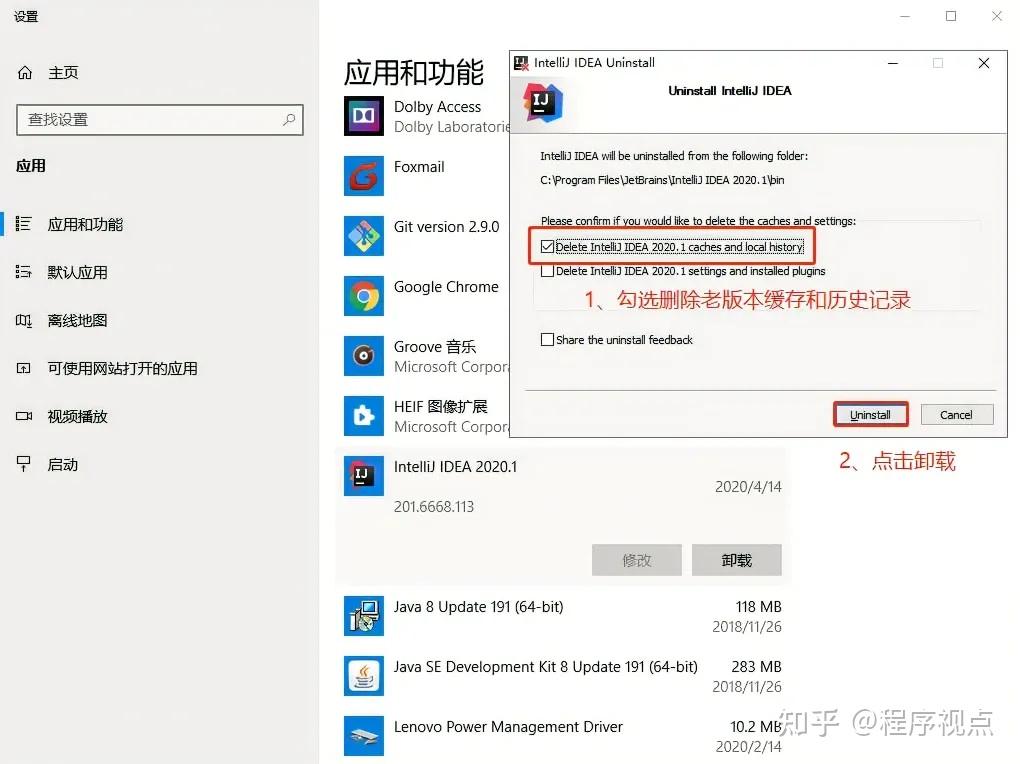
卸载成功后,关闭:
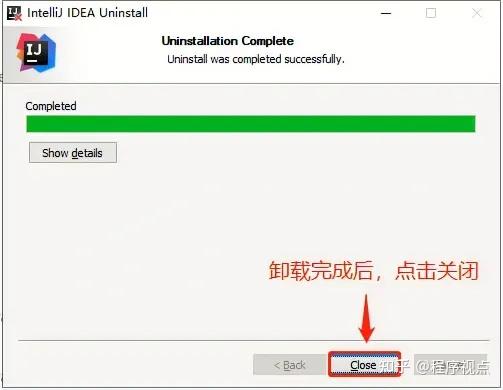
卸载成功后,准备新版 IDEA 的安装;
第三步: 开始安装 IDEA 2024.1版本
1.双击刚刚下载好的 ideaIU_2024.1.exe 格式安装包, 进行安装;
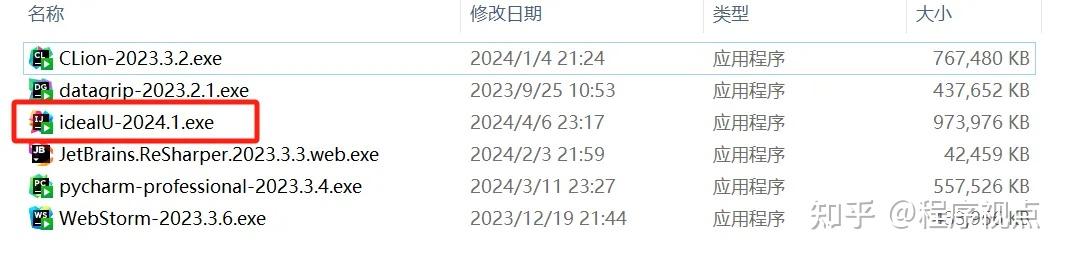
2.安装目录默认为 C:\Program Files\JetBrains\IntelliJ IDEA 2024.1, 但这里我选择安装到D盘。
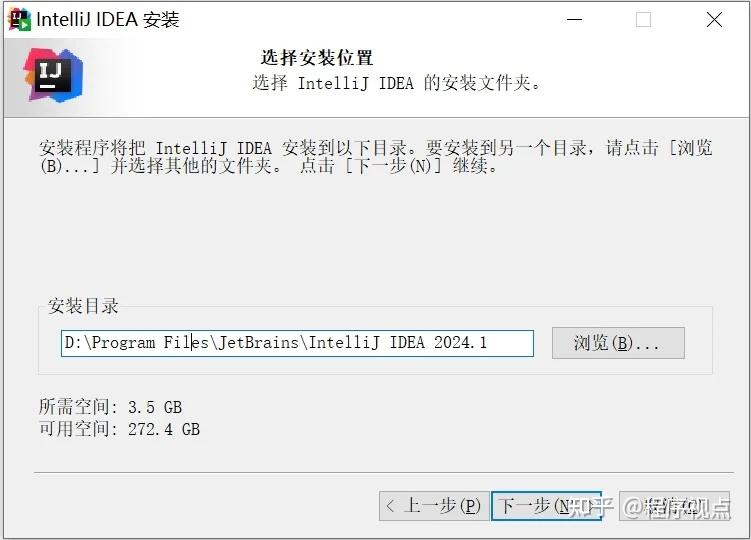
3.勾选创建桌面快捷方式,这样方便后续打开 IDEA:
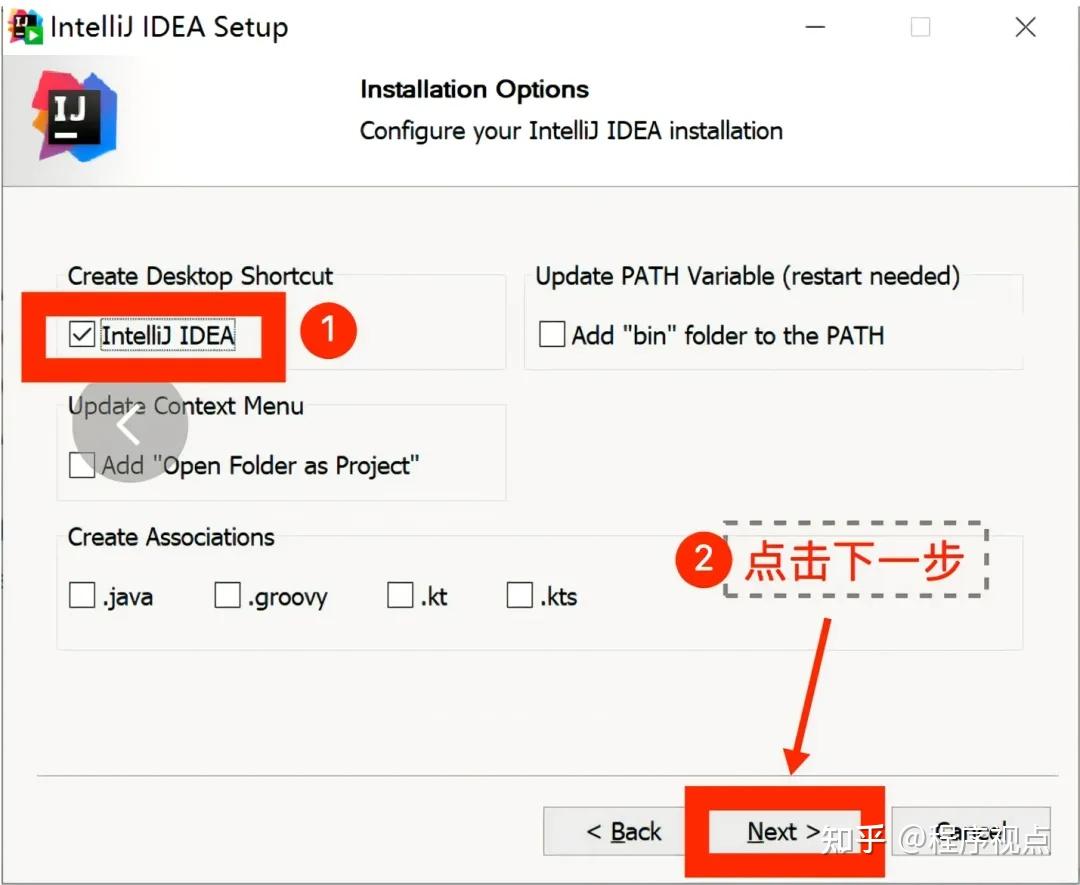
4. Install :
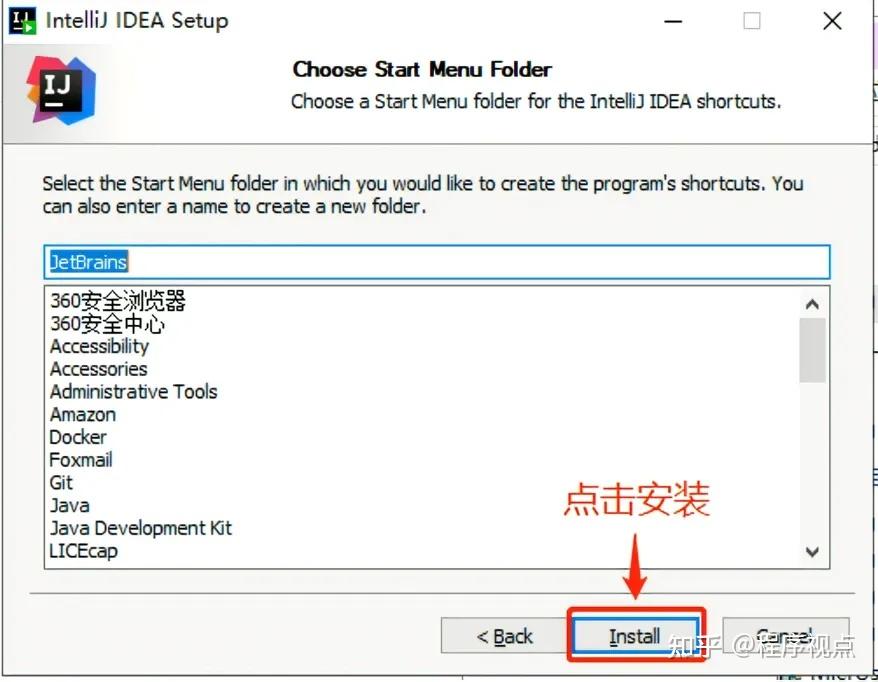
5.安装完成后,勾选 Run IntelliJ IDEA, Finish 运行软件:
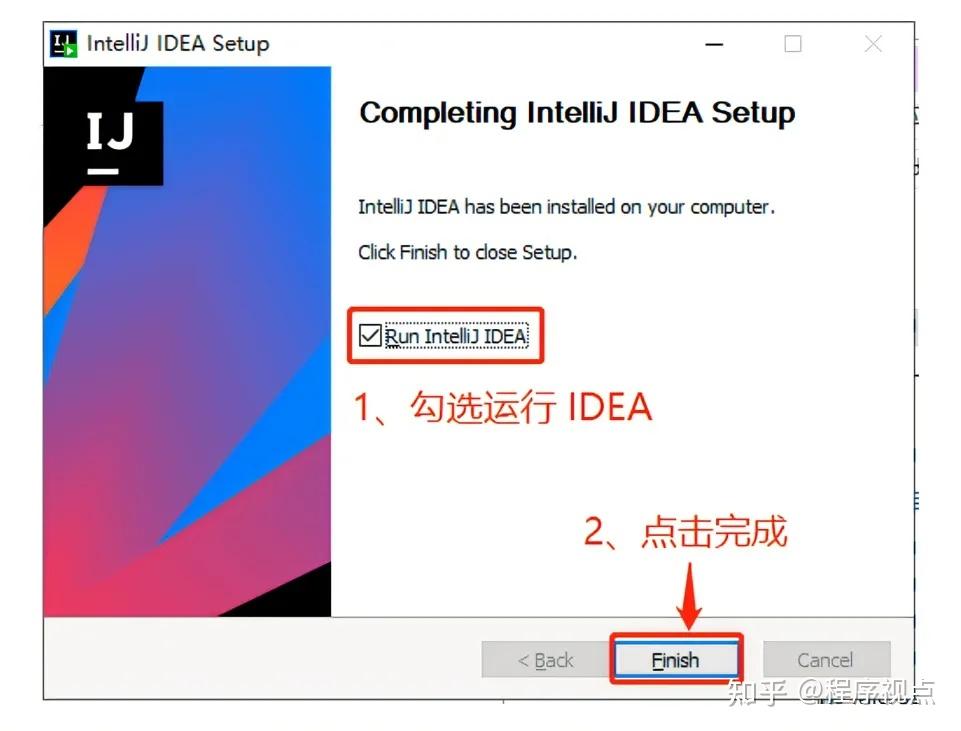
IDEA 运行成功后,会弹出下面的对话框窗口。提示我们需要先激活才能使用:
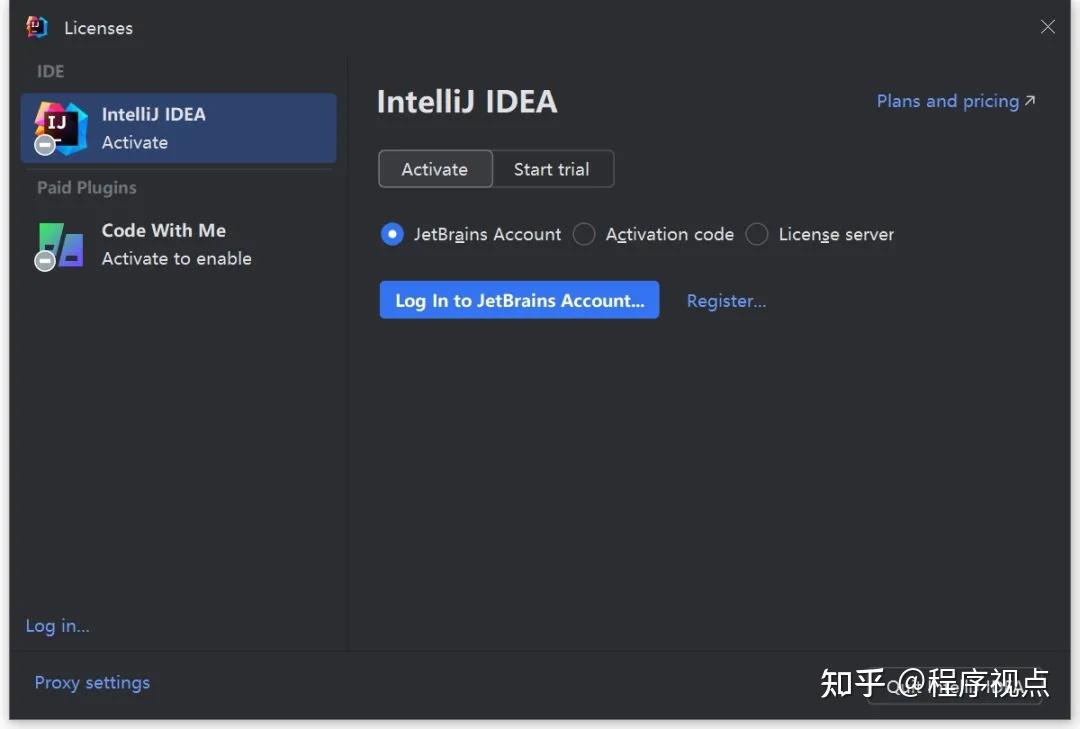
第四步:激活 IDEA【非常重要】
下载、解压IDEA激活码
访问下方卡片,回复:idea,免费获取最新激活包。
JetBrains IDE激活码,GitHub Copilot激活
然后,解压打开下载好的激活码

然后打开IDEA再输入 code.txt 对应的激活码即可。
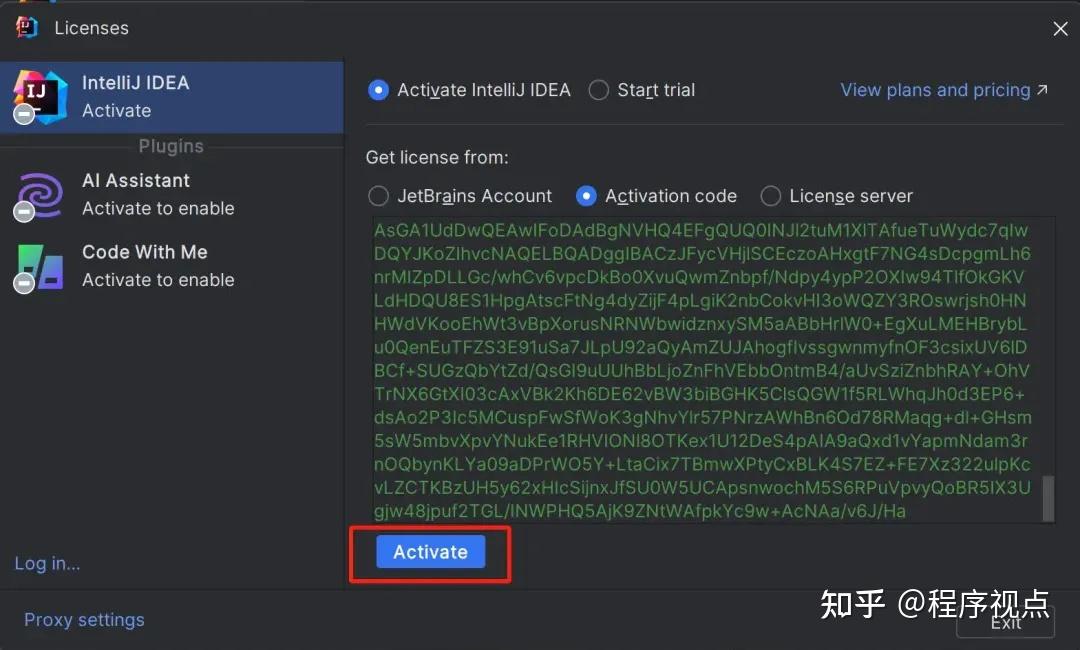
Licensed即表示激活成功,continue关掉窗口就好了!
Datagrip激活2023.3.4
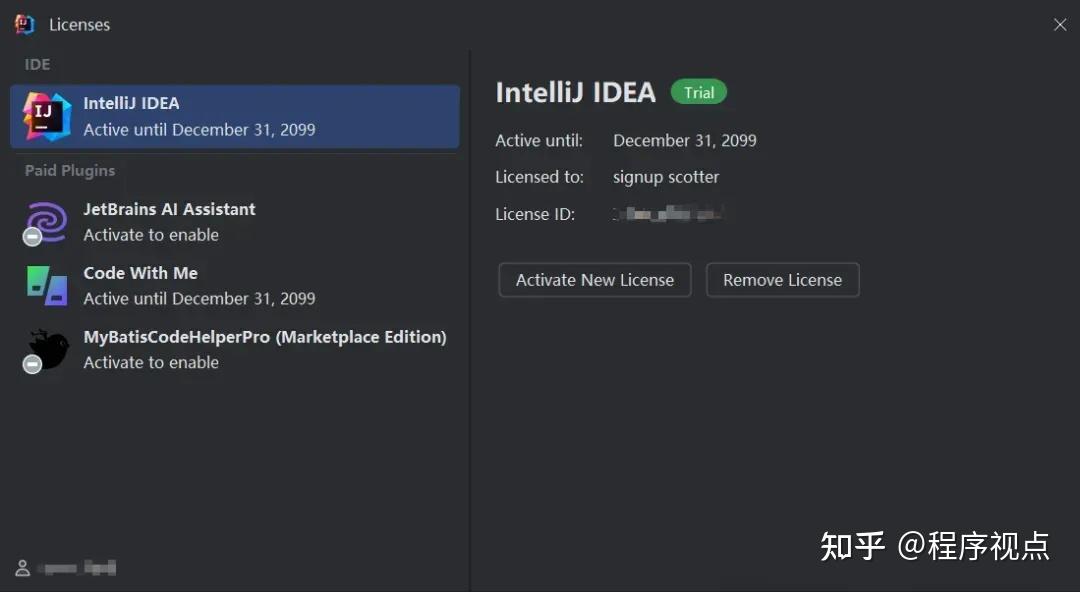
即便激活成功,由于官方会动态升级和检测,可能随时失效,保持联系,我们永久维护!
无论是这里的激活包,还是激活码版本,亦或教育账号等,最近都在不同程度上出现了不稳定的情况。
大家可以访问下方卡片,回复:idea,免费获取最新激活包。
JetBrains IDE激活码,GitHub Copilot激活
【全栈程序员社区】助力打工人减负,从来不是说说而已!
后续会继续详细分享更多实用的工具和功能。关注全网同名账号【全栈程序员社区】,这样就不会错过之后的精彩内容啦!
如果这篇文章对你有帮助的话,别忘了【在看】【点赞】支持下哦~
2024最新激活全家桶教程,稳定运行到2099年,请移步至置顶文章:https://sigusoft.com/99576.html
版权声明:本文内容由互联网用户自发贡献,该文观点仅代表作者本人。本站仅提供信息存储空间服务,不拥有所有权,不承担相关法律责任。如发现本站有涉嫌侵权/违法违规的内容, 请联系我们举报,一经查实,本站将立刻删除。 文章由激活谷谷主-小谷整理,转载请注明出处:https://sigusoft.com/138318.html